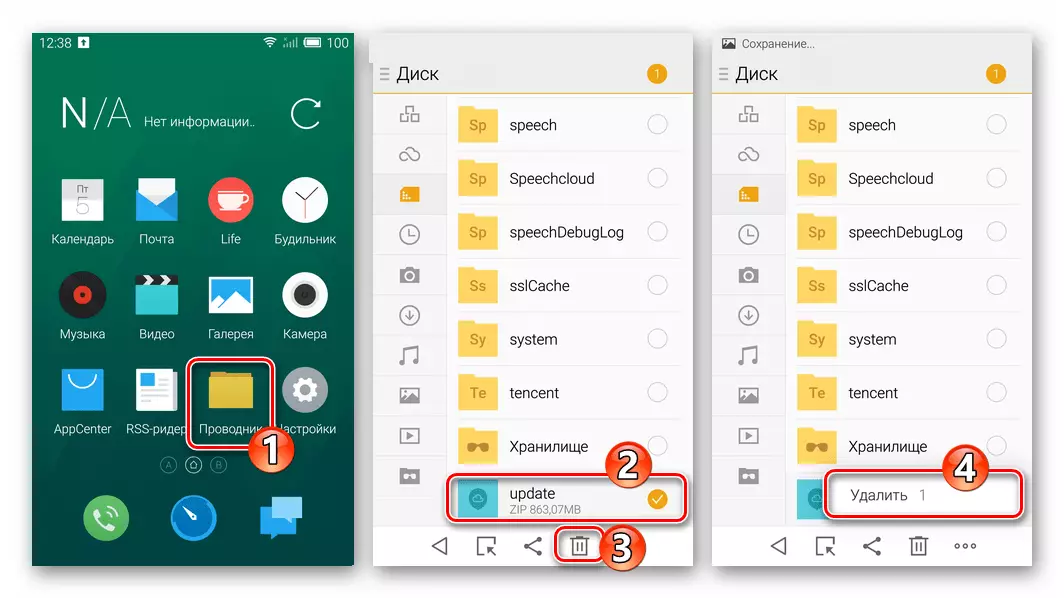Điện thoại thông minh Meizu đã được phổ biến ở nước ta, giống như tất cả các thiết bị Android khác, sau một thời gian hoạt động nhất định có thể yêu cầu bảo trì, phục hồi và đôi khi thay thế hệ điều hành di động. Trong tài liệu, hướng dẫn được đề xuất là kết quả thực thi của họ cài đặt lại phần sụn chính thức của mô hình MX4, việc chuyển từ một loại OS Flyme sang một loại khác và cài đặt hải quan.
Về mức độ chính xác của người dùng tuân thủ các khuyến nghị để can thiệp vào hệ thống trên thiết bị di động, các hoạt động như vậy luôn được đặc trưng bởi một mức độ rủi ro nhất định! Tất cả các thao tác được thực hiện bởi chủ sở hữu của mô hình theo ý mình và với việc áp dụng đầy đủ trách nhiệm cho hậu quả của họ, bao gồm cả tiêu cực!
Giai đoạn chuẩn bị
Để tái bảo hiểm từ việc mất thông tin và triển khai không gặp sự cố về cài đặt hệ điều hành trong mô hình điện thoại thông minh đang xem xét, trước khi tiến hành can thiệp vào phần mềm hệ thống, một số khía cạnh của quy trình nên được nghiên cứu và tiến hành một số hoạt động chuẩn bị.

Sửa đổi phần cứng và firmware
Điện thoại Meizu MX4 được sản xuất theo hai biến thể: M460. (để bán ở Trung Quốc) và M461. (cho thị trường quốc tế). Theo đó, các thiết bị ban đầu hoạt động dưới sự kiểm soát các phiên bản firmware khác nhau. "Một" hệ thống "(không có khả năng chuyển giao diện thành tiếng Nga) để sửa đổi" tiếng Trung ", g" -clicks cho quốc tế. Trên mô hình M461, có thể thiết lập "A" và "G" -Collecting, nhưng trên M460, việc cài đặt các tùy chọn "toàn cầu" cho Flyme OS là không thể sử dụng mọi con đường bỏ qua nhất định.

Trong bất kỳ cách nào để phân biệt các sửa đổi được chỉ định MX4 là không thể, người duy nhất - trong bao bì của phiên bản quốc tế của điện thoại không có ký tự tiếng Trung và phần sụn toàn cầu không được cài đặt trên nhà sản xuất sản xuất (tuy nhiên, phần sụn toàn cầu các phương thức (tuy nhiên, không có bất kỳ rủi ro nào đối với điện thoại).

Trong các ví dụ từ bài viết được xem xét công việc với sửa đổi M460. trên firmware chính thức với chỉ mục sau sẽ được cài đặt cho mô hình phiên bản; Hệ điều hành Flyme sửa đổi "A" với giao diện nói tiếng Nga được tích hợp; Sử dụng các công cụ của bên thứ ba, phần "Hệ thống" của hệ thống "G" được nhúng. Tất cả các tệp cần thiết được trình bày bởi các tham chiếu trong các mô tả về các phương thức để cài đặt lại HĐH trên máy.
Chủ sở hữu sửa đổi. M461. Có thể sử dụng các khuyến nghị chính thức cho firmware số 1-3 cho điện thoại của họ, nhưng áp dụng các gói có hệ điều hành, được đặc trưng bởi chỉ mục "G". Lưu trữ các giải pháp này có sẵn trên liên kết sau:
Tải xuống "G" -Nhấp cho phiên bản toàn cầu của điện thoại thông minh Meizu MX4 (M461) C 4PDA
Ngoài ra, việc tích hợp phần mềm tùy chỉnh được mô tả trong các hướng dẫn số 6 từ bài viết có thể được thực hiện bất kể ràng buộc khu vực của một thể hiện MX4 cụ thể từ Meizu.
Trình điều khiển.
Kể từ đó để cài đặt lại hoặc thay thế phần mềm hệ thống trên Meizu MX4, bất kỳ công cụ Windows nào không áp dụng, tất cả các trình điều khiển phải có trong hệ điều hành máy tính để bàn để các thao tác thành công theo hướng dẫn bên dưới trong bài viết là các thành phần đảm bảo chức năng của nhiều loại khác nhau Các kết nối USB (chủ yếu là MTP) để sao chép các tệp để cài đặt trong bộ nhớ của thiết bị, cũng như trích xuất dữ liệu quan trọng từ điện thoại thông minh.
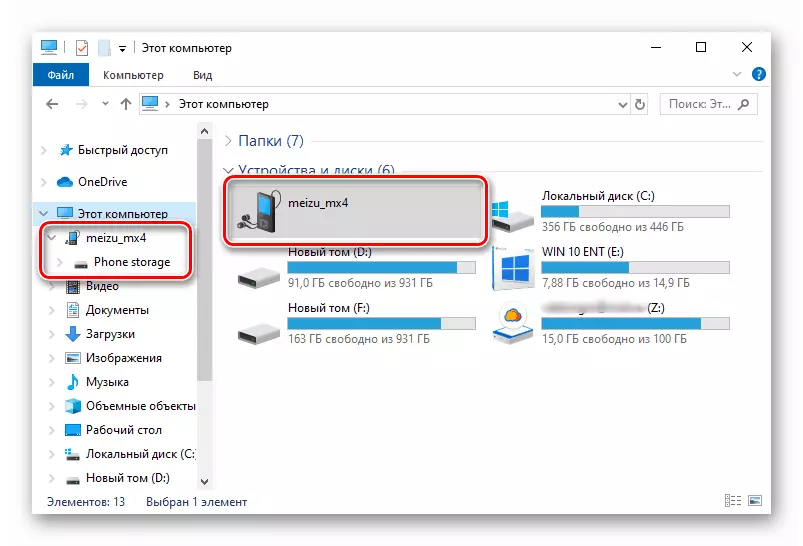
Ngoài ra. Trong một số trường hợp, để truy cập đầy đủ vào các khả năng trực tiếp tùy thuộc vào tính khả dụng của Quyền của Superuser trên mô hình đang xem xét, Trình quản lý đặc quyền SuperSU sẽ cần. Bạn nên làm quen với các nguyên tắc của hoạt động của công cụ này được mô tả trong vật liệu theo liên kết sau.
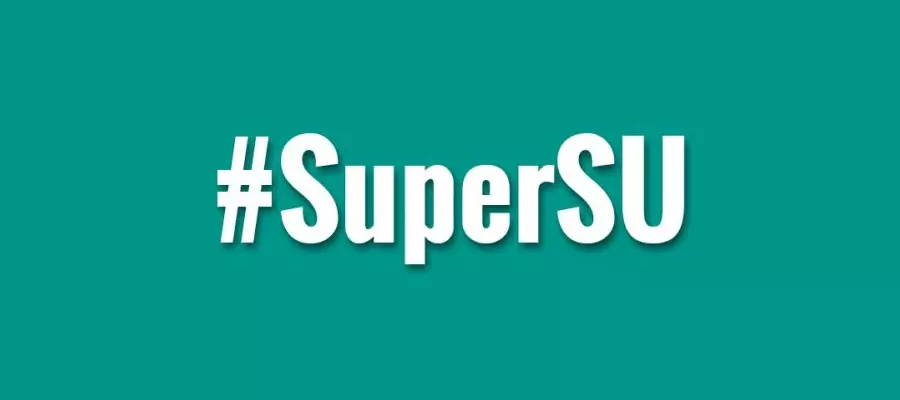
Để khôi phục thông tin trên điện thoại thông minh, sau đó chúng ta có thể nhìn thấy theo cách tương tự như khi nó được lưu. Chúng tôi đặt các tập tin sao lưu vào bộ nhớ của điện thoại, nếu chúng di chuyển từ đó.
- Mở: "Cài đặt" - "Giới thiệu về điện thoại" - "Lưu trữ".
- Nhấp vào "Sao lưu và khôi phục", Tabable vào ngày tạo bản sao lưu, thông tin từ đó sẽ được chuyển đến hệ thống. Nhấp vào "Khôi phục".
- Chúng tôi hy vọng sự kết thúc của quá trình phục hồi, sau đó thiết bị được mong muốn khởi động lại.
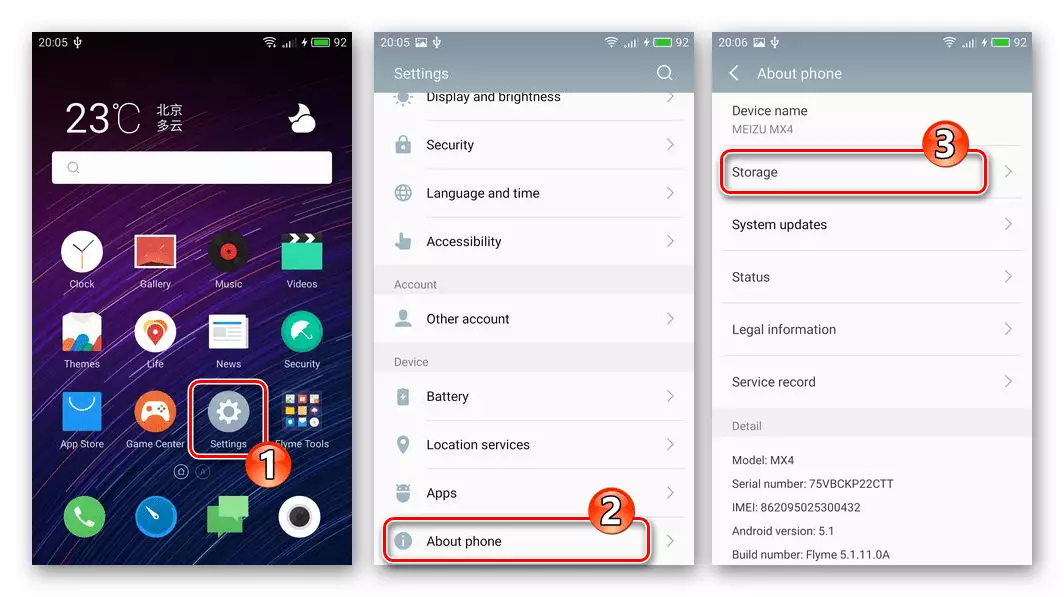
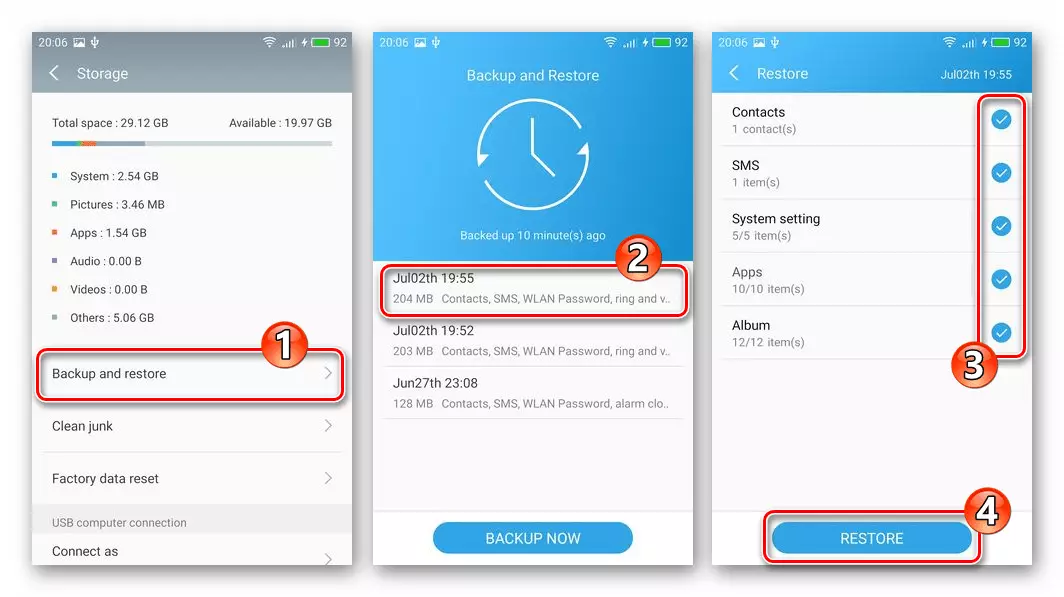
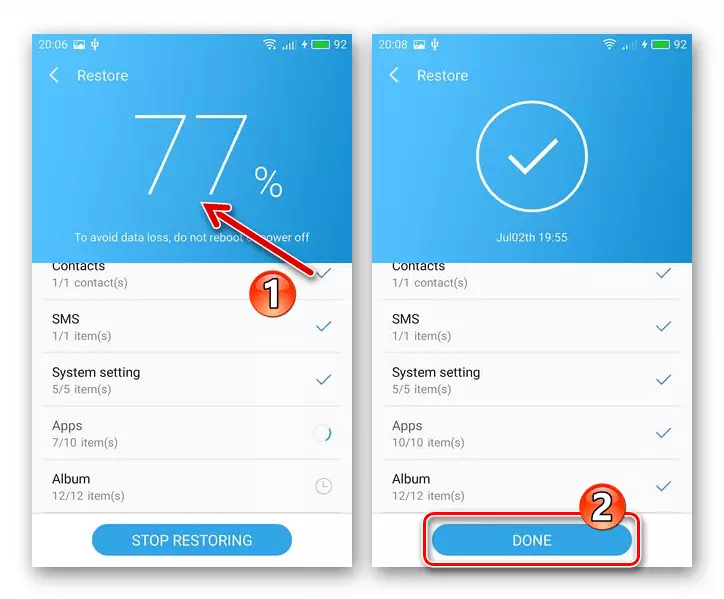
Lối vào phục hồi
Hầu hết các cách để cài đặt lại Android trên Meizu MX4 để triển khai của họ yêu cầu môi trường phục hồi (phục hồi). Chạy mô-đun phần mềm này được tích hợp trong mỗi phiên bản mô hình là dễ dàng.
- Tắt hoàn toàn thiết bị. Tiếp theo, nhấn phím, trong chế độ hoạt động bình thường của điện thoại thông minh, được sử dụng để tăng mức âm lượng. Giữ "Vol +" và chúng ta ảnh hưởng đến phím "Power".
- Các nút ép phải được giữ theo cảm giác rung, sau đó dinh dưỡng được phát hành. Do đó, menu xuất hiện trên màn hình - đây là môi trường khôi phục MEZ. Để thoát phục hồi và tải thiết bị trong Android Tapam trên nút "Khởi động lại".

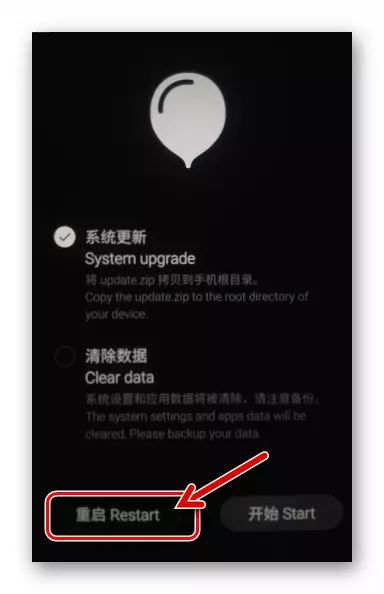
Phần sụn Meizu MX4.
Ba hướng dẫn đầu tiên được đề xuất dưới đây về cơ bản là tài liệu của nhà sản xuất bằng Android trên Meizu MX4. Đối với người dùng từ khu vực nói tiếng Nga, điều cực kỳ quan trọng là có được ngôn ngữ thông thường của giao diện và các dịch vụ cần thiết, cũng có thể đạt được trên các thiết bị được phát hành để bán ở Trung Quốc - Điều này được mô tả trong các khuyến nghị "Phương pháp 4" và Phương pháp 5. Khi cài đặt trên thiết bị của phần sụn tùy chỉnh, cũng như trở lại an toàn sau khi cài đặt hệ thống không chính thức đến Flyme OS, được mô tả trong mô tả của hai phương thức tương tác cuối cùng với mô hình của mô hình từ tài liệu này.
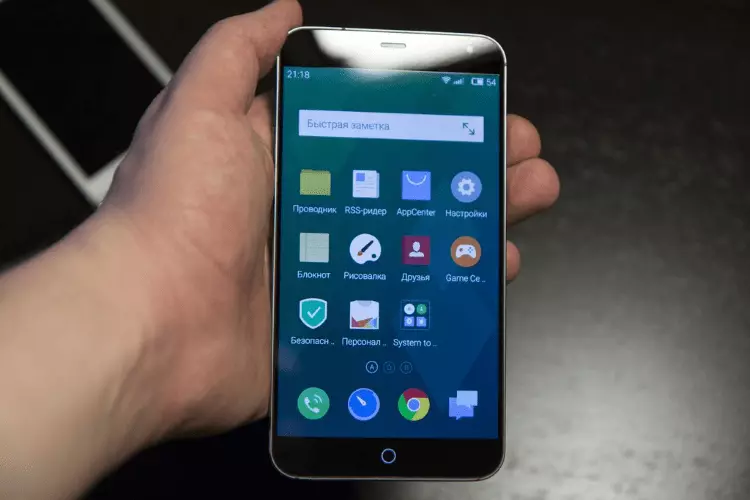
Phương pháp 1: Cập nhật OTA
Nếu bất kỳ vấn đề nghiêm trọng nào với MEZ4 MEZ4 không được quan sát và người dùng chỉ có được phiên bản chương trình cơ sở mới từ nhà sản xuất được nhà sản xuất cung cấp, giải pháp tốt nhất sẽ được sử dụng trong HĐH Flyme để nhận các bản cập nhật (ví dụ như bên dưới Flymos 5 Cập nhật lên hệ thống 6 của phiên bản cuối cùng.).

Nếu quyền gốc được kích hoạt trên điện thoại thông minh, hướng dẫn được mô tả bên dưới để cập nhật OC không được áp dụng!
- Chúng tôi sạc pin của điện thoại thông minh, tốt nhất là hoàn toàn, nhưng không ít hơn 30%. Kết nối với mạng Wi-Fi.
- Chuyển đến thiết bị trong "Cài đặt", LOOKS một danh sách các tham số ở dưới cùng, ghi âm "Giới thiệu về điện thoại" và mở "Cập nhật hệ thống".
- Tiếp theo, hệ thống sẽ tự động xác định khả năng cập nhật và đưa ra yêu cầu thông báo thích hợp nếu nó có mặt. Ở dưới cùng của màn hình, dưới mô tả của phiên bản HĐH mới, cần phải chạm vào Tải lại Tải xuống ngay bây giờ.
- Bước tiếp theo là chờ tải xuống gói với các thành phần được cập nhật của Flyme OS với các máy chủ Meizu. Trong quá trình, điện thoại thông minh có thể được tiếp tục hoạt động như bình thường. Khi quá trình hoàn tất, nút Cập nhật Now sẽ xuất hiện - nhấp vào nó.
- Sau khi xác minh ngắn gọn gói phần sụn, điện thoại sẽ khởi động lại và
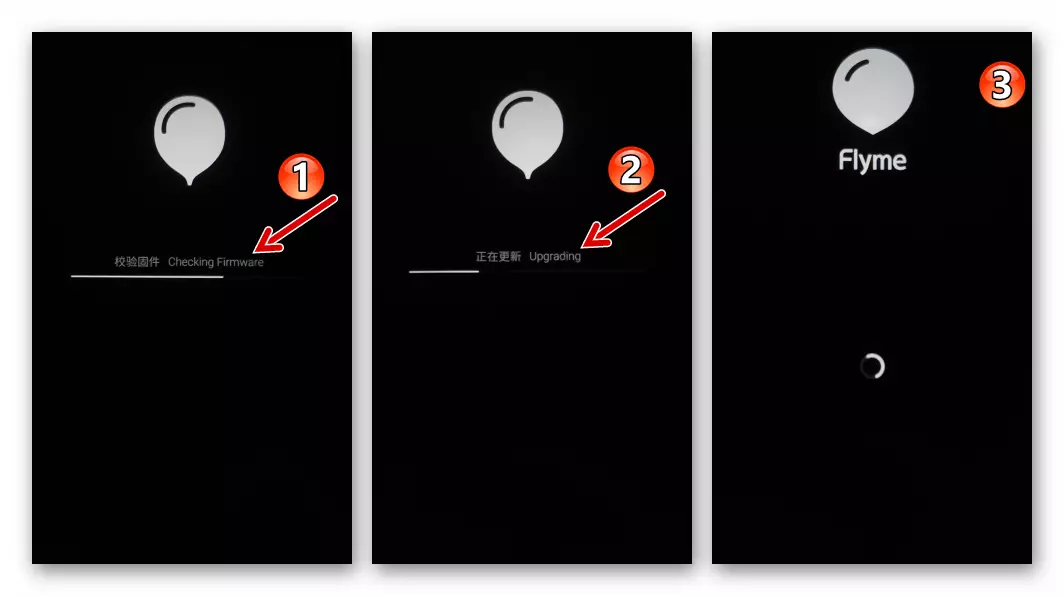
Xem xét tất cả các thao tác cần thiết để tự động cài đặt hệ điều hành được cập nhật.

- Sự kết thúc của quy trình cập nhật được mô tả ở trên được đánh dấu bằng một trình diễn đồ họa của các tính năng hệ thống cập nhật,

Và sau đó là sự xuất hiện của máy tính để bàn OS Flyme với thông báo "cập nhật thành công".
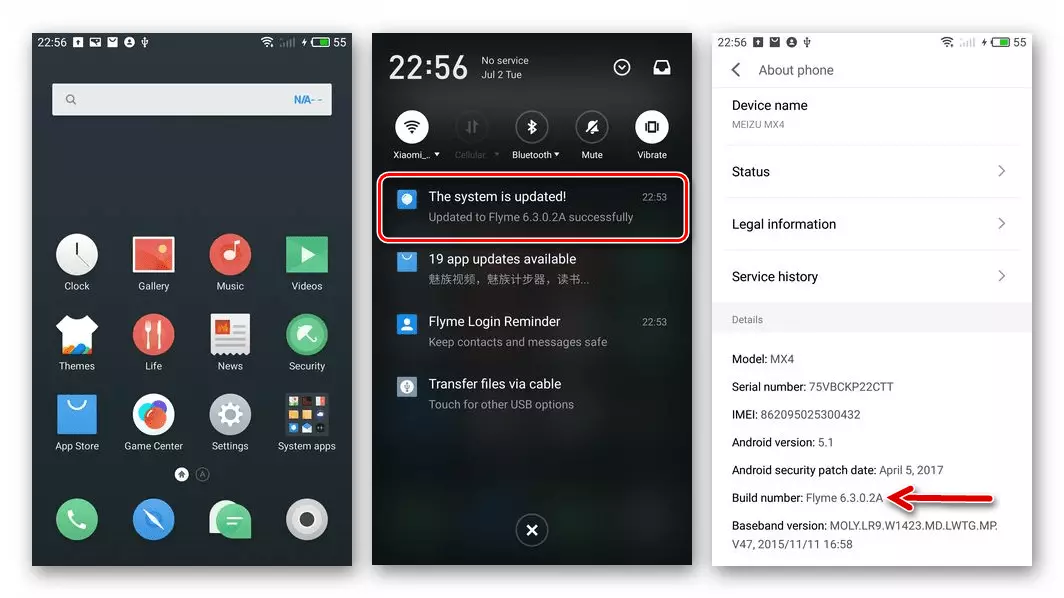
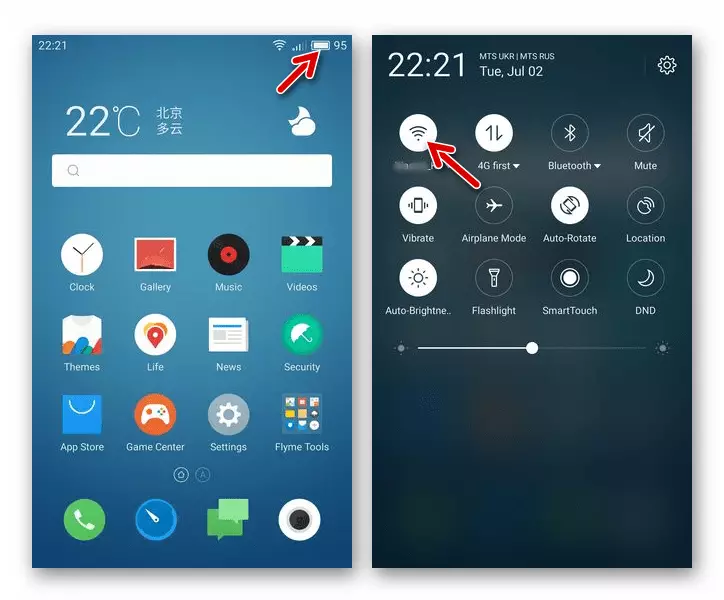
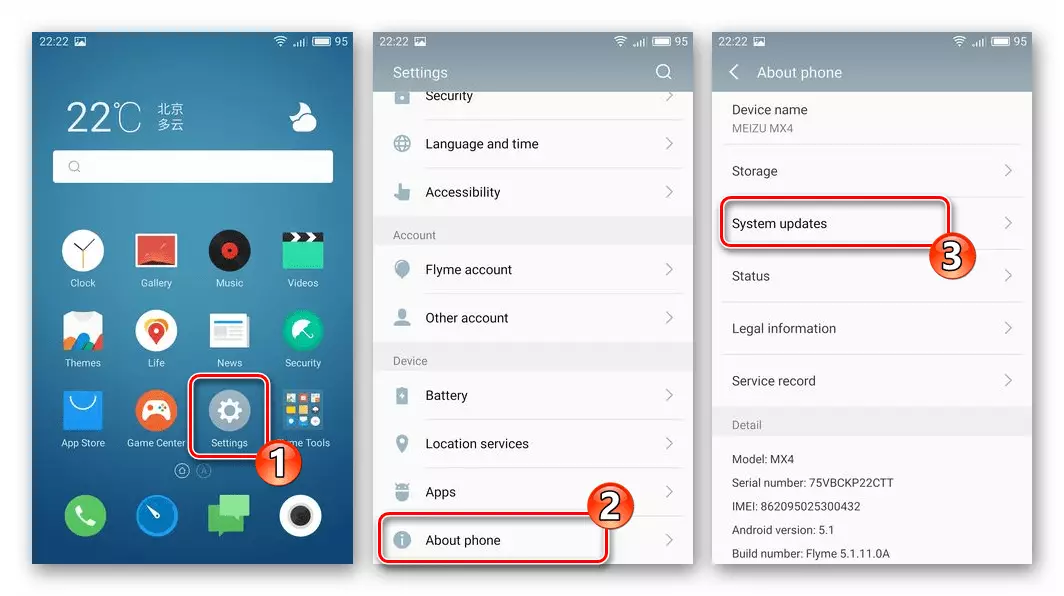
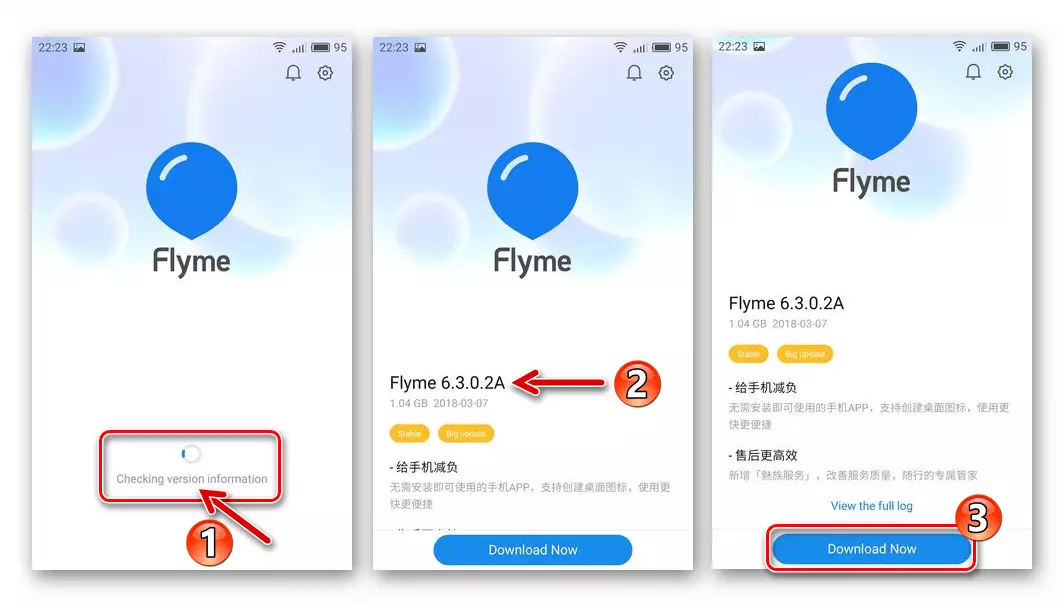
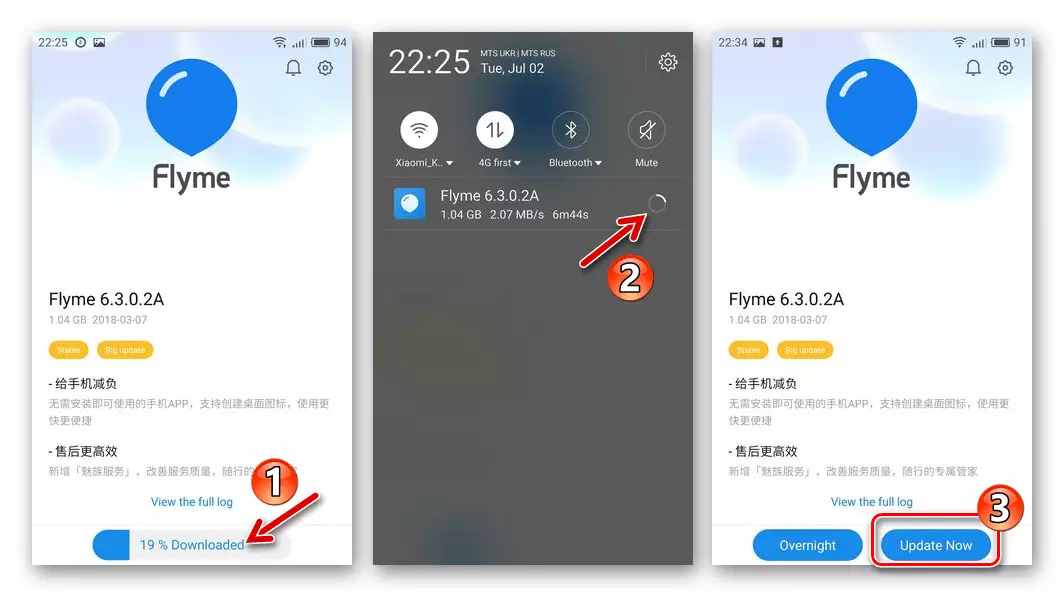
Phương pháp 2: Cập nhật tệp.zip
Các phương pháp sau đây của việc cài đặt phần mềm hệ thống trong Meizu MX4 là một trong những đơn giản nhất để thực hiện người sử dụng của điện thoại thông minh. Các hướng dẫn có thể được sử dụng để tăng cường phiên bản Flyme OS, có thể với dữ liệu làm sạch, cũng như để cuộn trở lại phiên bản trước của firmware với mục đích khác nhau. Trong ví dụ này, chúng tôi cài đặt lại hội Operations nhận bằng cách trước. 6.3.0.2A..

Tải firmware FLYME OS 6.3.0.2A Meizu MX4 điện thoại thông minh
Việc sử dụng các phương pháp, nếu người dùng không muốn khác, không đòi hỏi việc loại bỏ các dữ liệu từ bộ nhớ của điện thoại thông minh, mặc dù thao tác này là mong muốn và khuyến khích!
- Tải zip-gói với firmware của phiên bản mong muốn để các đĩa máy tính. Tập tin có chứa các thành phần hệ thống nên được gọi là CẬP NHẬT.ZIP. Nếu nó không phải là quá - đổi tên.
- Nếu không có giải nén, copy file "Update.zip" để bộ nhớ trong của điện thoại thông minh, trong thư mục gốc.
- Sử dụng quản lý tập tin, cài đặt sẵn trên điện thoại thông minh, tiến hành xem nội dung của bộ nhớ trong.
- Tiếp theo, chúng ta tìm thấy "update.zip" tập tin, sao chép trong bộ nhớ trước đó, tapa vào tên của gói.
- Hệ thống xác định rằng bản cập nhật Flyme OS sẽ được hiển thị trong file ZIP, chứng tỏ xác nhận khả năng cài đặt cửa sổ. Mặc dù các thủ tục làm sạch không phải là bắt buộc, trong ví dụ của chúng tôi, chúng tôi sẽ thiết lập dấu ấn gần Wipe mục Data. Điều này sẽ làm cho nó có thể để tránh trong những vấn đề trong tương lai liên quan đến sự sẵn có của thông tin còn lại, cũng như có thể "tắc nghẽn" của các hội đồng cũ của hệ điều hành. Tabay vào nút "Update Now". Hầu như ngay lập tức Meizu MX4 sẽ khởi động lại.
- Bước tiếp theo là thực hiện tự động - hệ thống sẽ kiểm tra, giải nén và cuối cùng là cài đặt các tập tin "Update.zip".
- Sau khi hoàn thành quá trình cài đặt của gói với các thủ tục hệ điều hành, nó được thực hiện mà không cần người dùng can thiệp, bạn chỉ cần chờ đợi cho hệ điều hành Flyme chào màn hình (khởi động máy tính để bàn, nếu các thiết lập và làm sạch được đặt lại).
- Do đó, tất cả những gì là thực sự rất đơn giản và theo nghĩa đen trong vòng 10 phút bạn có thể lấy firmware của phiên bản mong muốn trên MEZ4 MES4!
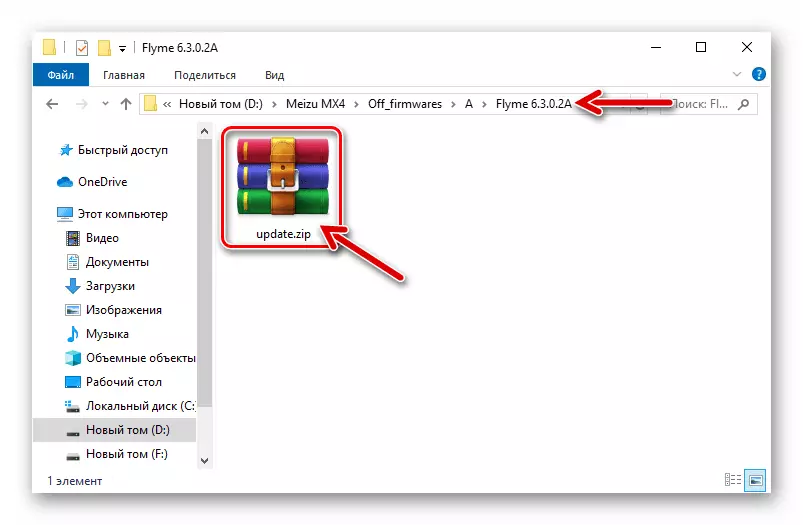
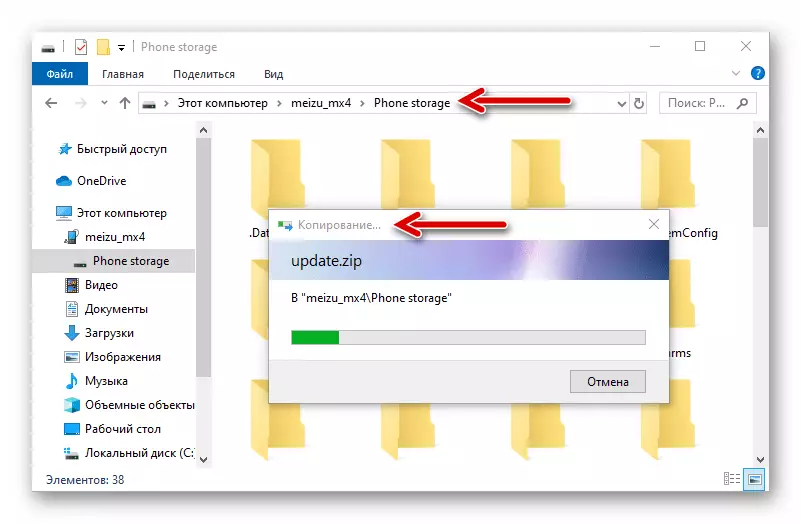
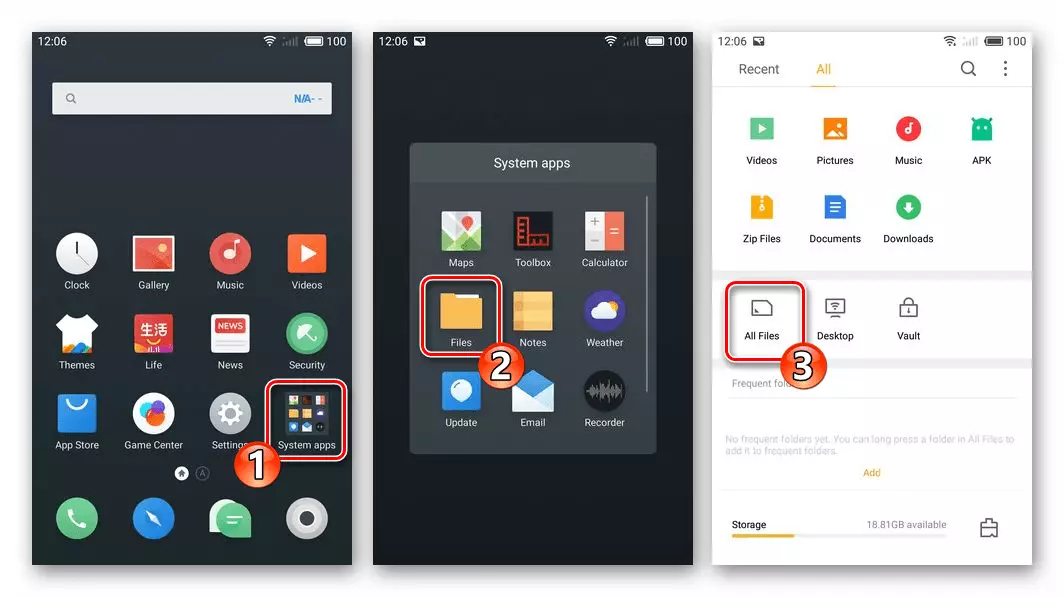
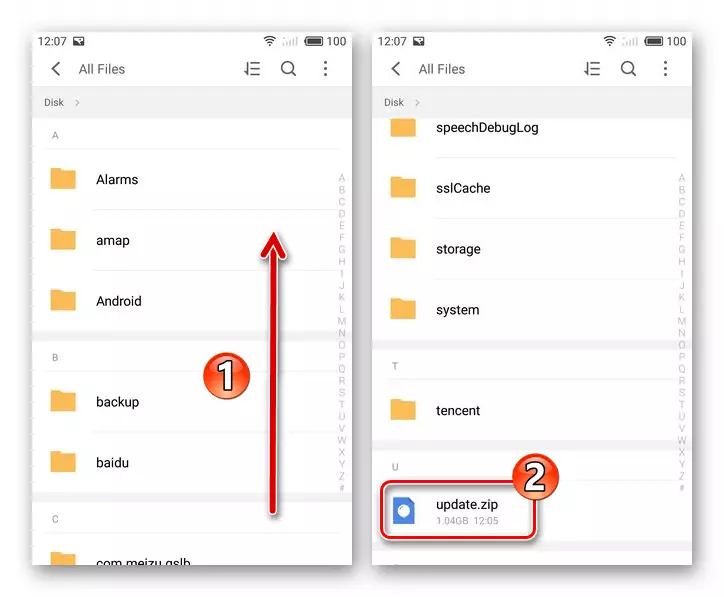

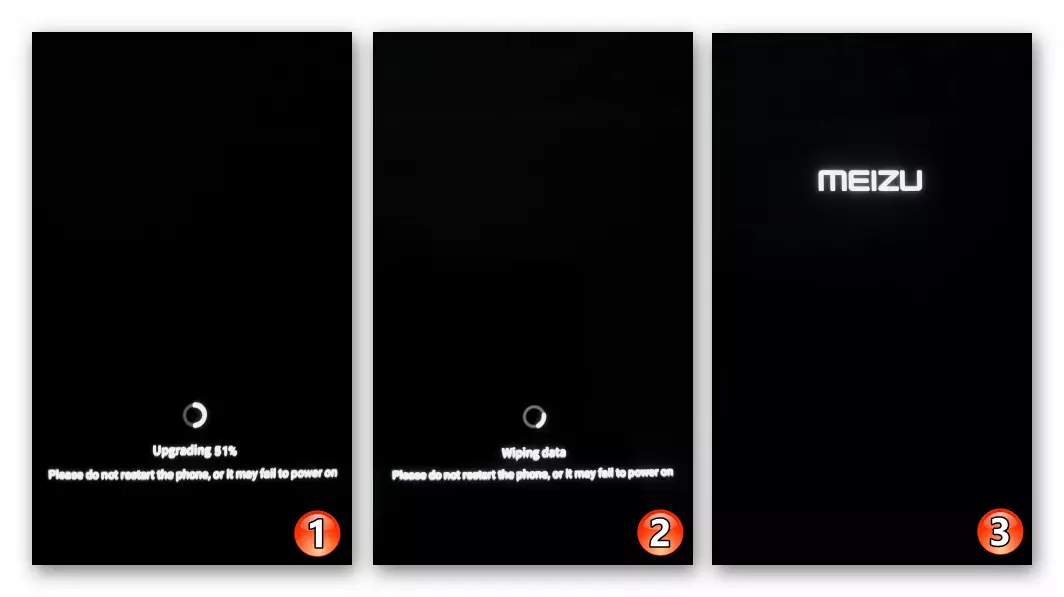

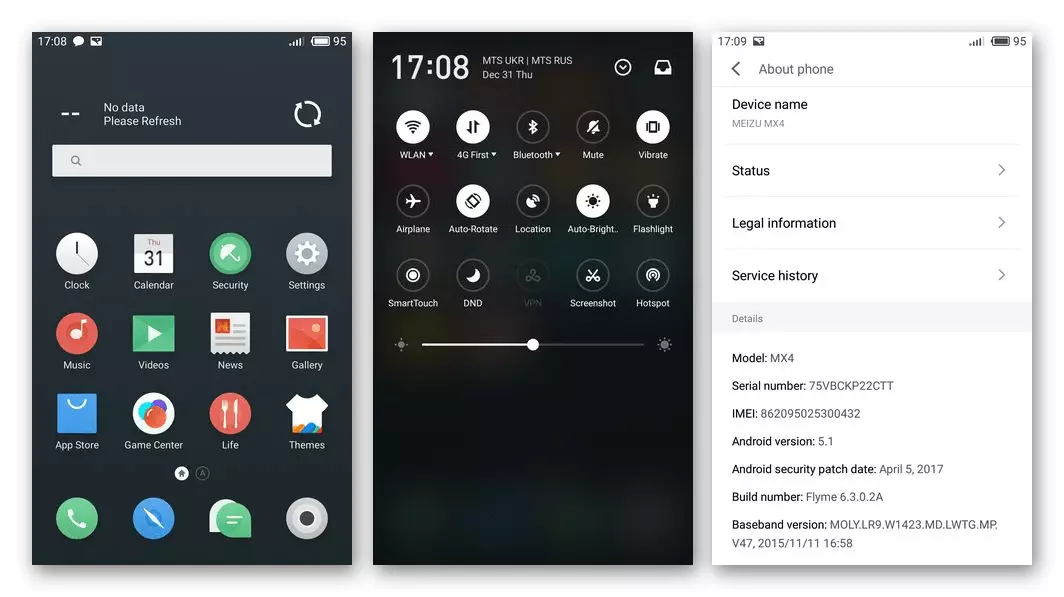
Phương pháp 3: Phục hồi
Một hướng dẫn khác mà chúng tôi sẽ xem xét là quyết định chính thức của việc cài đặt trong các gói Meizu MX4 với phần sụn và cho phép bạn cài đặt lại hệ điều hành thiết bị, cập nhật hoặc giảm phiên bản FlyMe OS, cũng như khôi phục sự khởi chạy bình thường của thiết bị sau khi làm hỏng nghiêm trọng đến phần mềm hệ thống của nó. Ví dụ sau đây tạo ra một rollback OS 6.3.0.2A, lấy trên điện thoại thông minh là kết quả của việc thực thi một trong những hướng dẫn trước đó từ bài viết này đến phiên bản cực đoan của Flyme OS 5 - 5.1.11.0A..
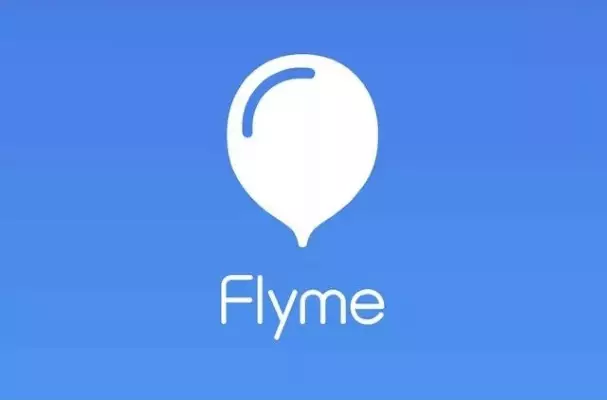
Tải xuống Flyme OS Firmware 5.1.11.0a cho điện thoại thông minh Meizu MX4
- Chúng tôi tải một gói zip với một máy tính với hội nghị Flyme OS mong muốn.
- Chạy MX4 MEZ4 trong chế độ Môi trường phục hồi (Recovery).
- Kết nối điện thoại thông minh của bạn với máy tính. Do đó, Windows phát hiện đĩa khôi phục.
- Sao chép tệp zip vào ổ đĩa "Recovery" có thể tháo rời, sau đó chúng ta ngắt kết nối cáp USB khỏi thiết bị.
- Chúng tôi thực hiện cài đặt lại các flamymos với bộ nhớ làm sạch trước (khi phiên bản phiên bản HĐH bị hạ xuống - yêu cầu này là bắt buộc!). Cài đặt dấu gần mục Dữ liệu rõ ràng (dòng thứ hai của menu khôi phục).
- Tabay trên nút "Bắt đầu" (ở dưới cùng của màn hình bên phải), bắt đầu bắt đầu các quy trình đầu tiên kiểm tra gói với các thành phần của HĐH và sau đó tích hợp vào điện thoại.
- Chúng tôi hy vọng sẽ hoàn thành quá trình cài đặt của Fly, sau đó thiết bị sẽ tự động khởi động lại. Nó vẫn còn để đợi cho đến khi các thành phần của các hoạt động được khởi tạo và phong bì Android màn hình chào mừng sẽ xuất hiện.
- Chọn các tham số chính của hệ điều hành di động đã cài đặt,
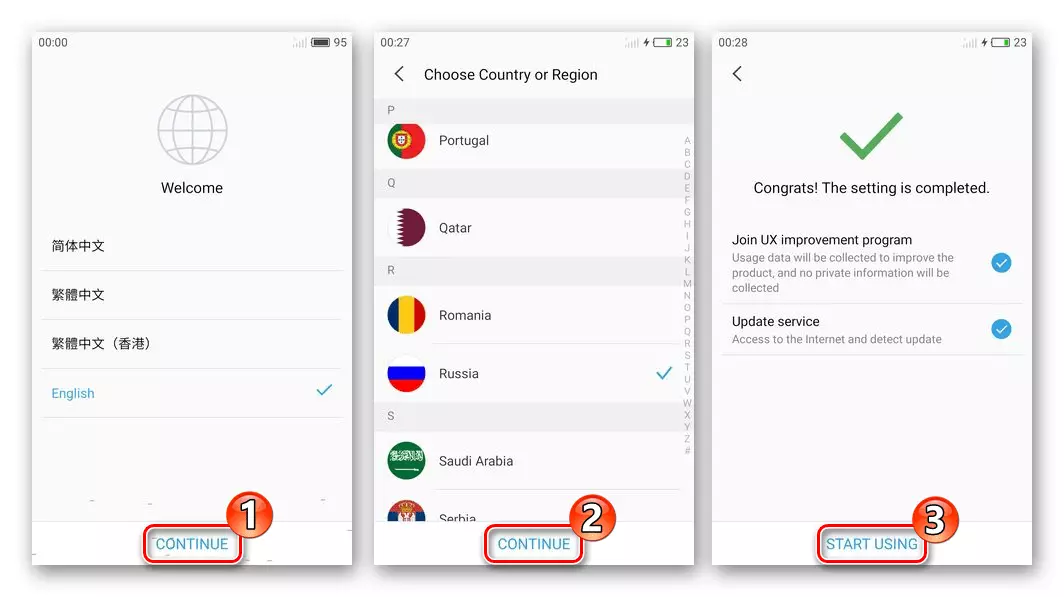
Sau đó, phần sụn có thể được xem xét hoàn thành.

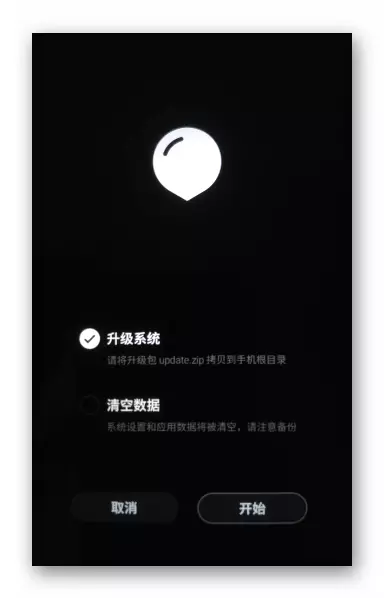


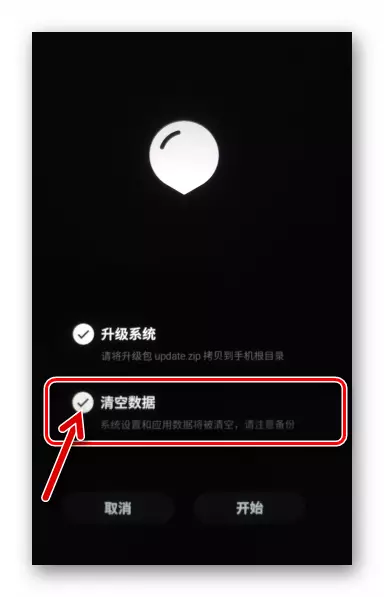
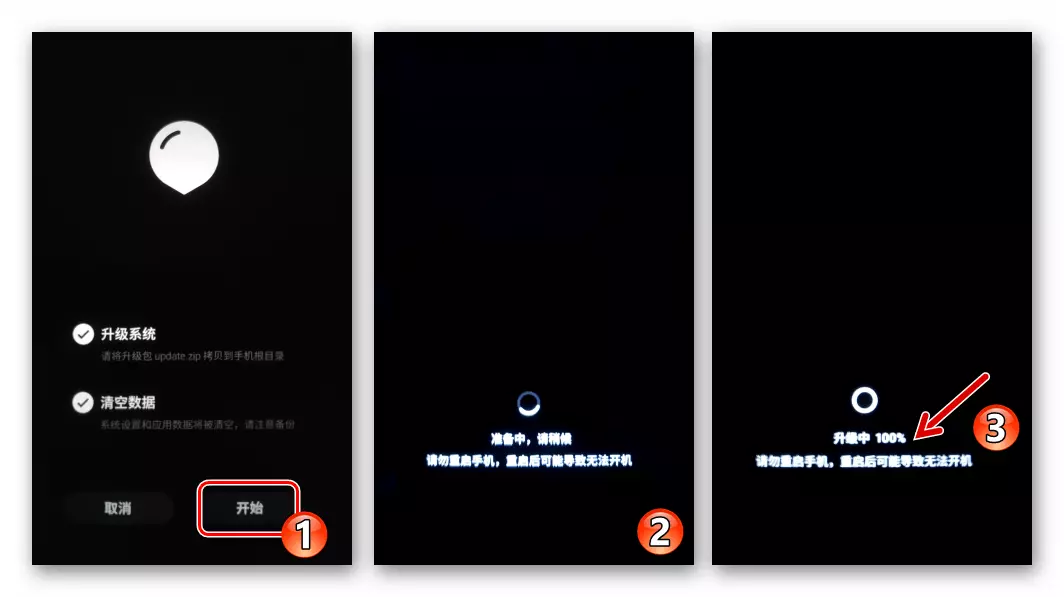
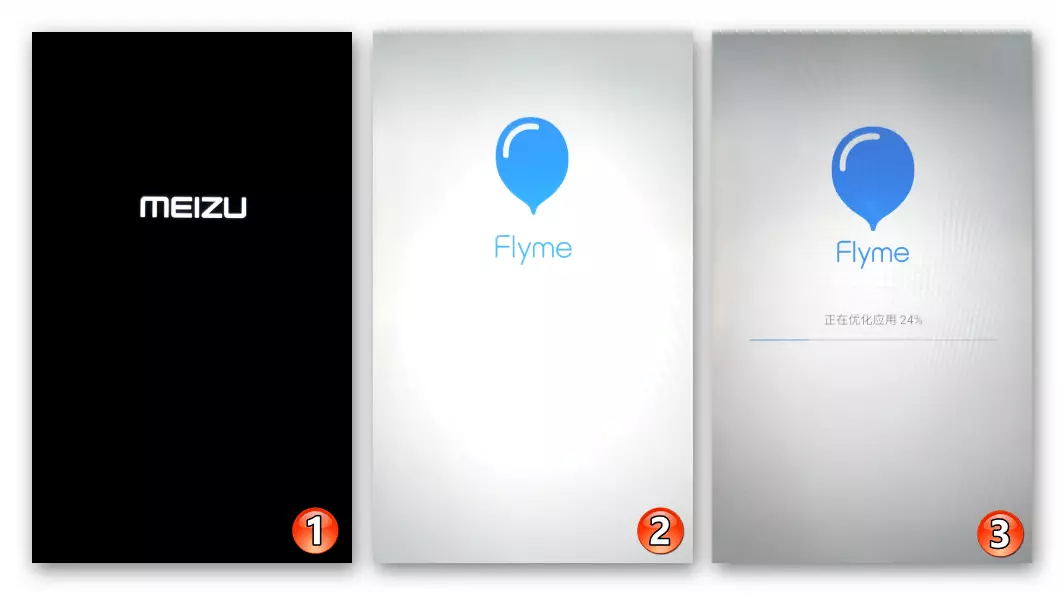
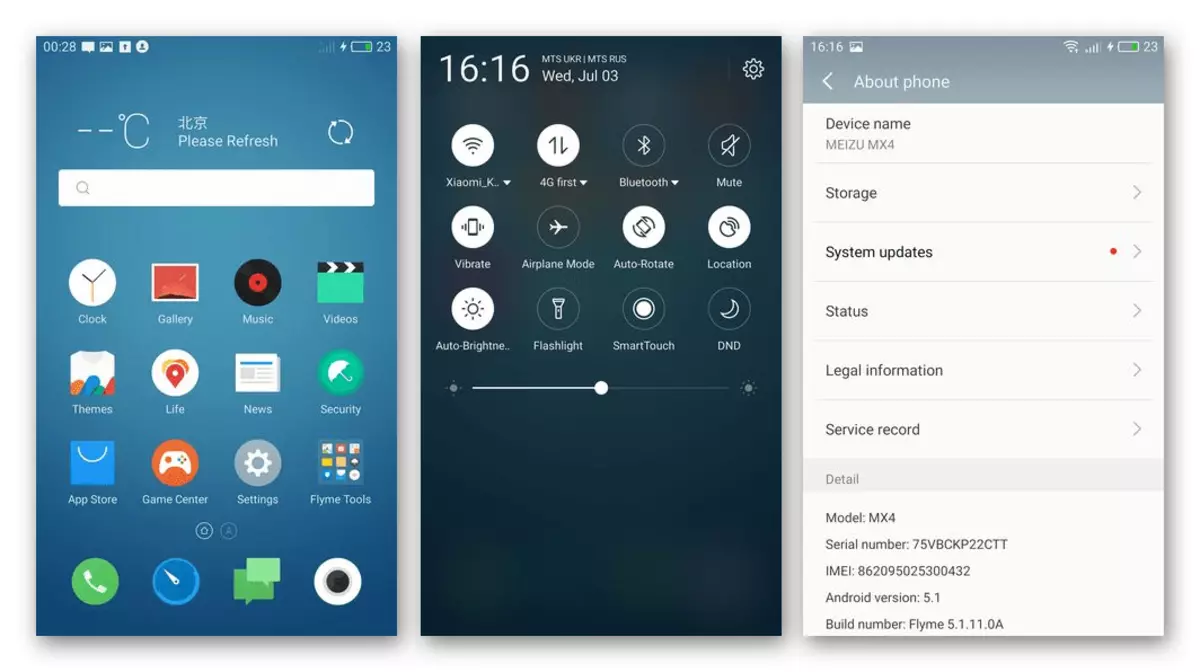
Phương pháp 4: Flashfire
Một trong những cách đơn giản để mang lại các phần mềm phần MX4 Meizu tạo để bán độc quyền tại thị trường Trung Quốc, để tình trạng người sử dụng thích hợp từ khu vực Nga-ngôn ngữ, là để thiết lập thay đổi người sử dụng Flyme OS. Trong hệ thống này, tác giả giới thiệu module Nga và nhiều từ firmware "toàn cầu". Để giải quyết vấn đề này, một công cụ Android khá mạnh mẽ được gọi là FlashFire..

- Chúng tôi cài đặt trên điện thoại với làm sạch dữ liệu "thông thường" firmware Trung Quốc 6.1.0.1A. (Các gói phần mềm có thể được tải về bằng cách tham khảo dưới đây) theo cách 2 hoặc 3, đề xuất ở trên trong bài viết - không có lắp ráp khác, việc chuyển đổi sang một sửa đổi Russified là không thể!
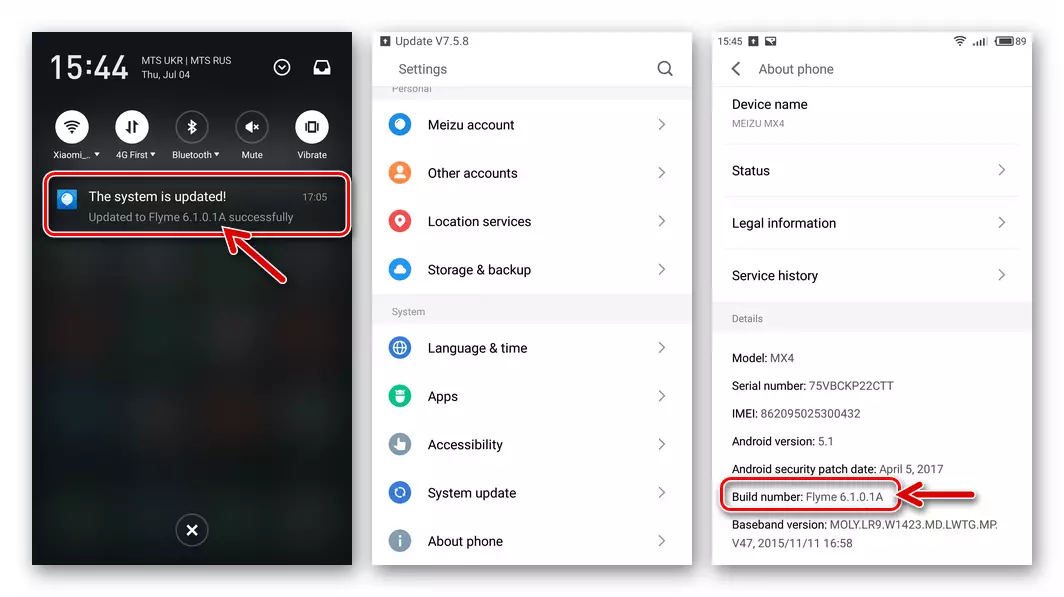
Tải firmware 6.1.0.1A cho Meizu MX4 điện thoại thông minh
- Đăng nhập vào tài khoản Flyme của bạn.

- Chúng tôi nhận được những đặc quyền của superuser
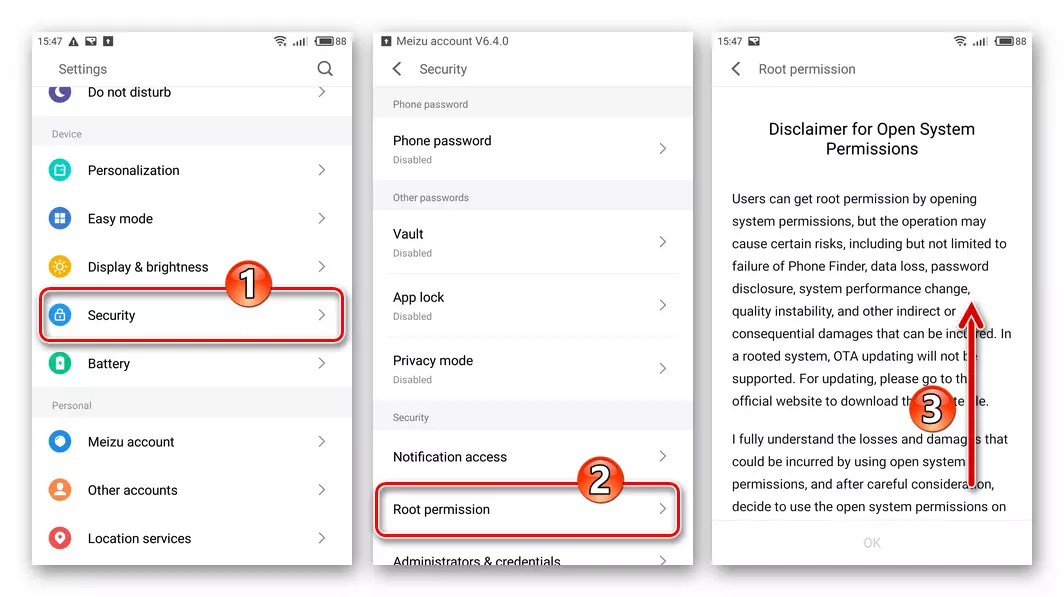
Flyme OS.

- Cài đặt Manager SuperSU Ruttle Ruth 2,79. (Đây là phiên bản này). APK tập tin để cài đặt công cụ này có thể được tải về từ liên kết sau.

Download file APK ứng dụng SuperSU 2.79
- Chúng tôi cài đặt trên điện thoại bằng cách triển khai một tập tin APK của ứng dụng Android FlashFire.

Download file APK ứng dụng FlashFire để cài đặt firmware sửa đổi trên Meizu MX4 điện thoại thông minh

- Chúng tôi tải về liên kết sau và sao chép các tập tin. 6.1.0.1A_rus_mod.zip. Trong bộ nhớ trong của điện thoại thông minh (trong thư mục gốc).
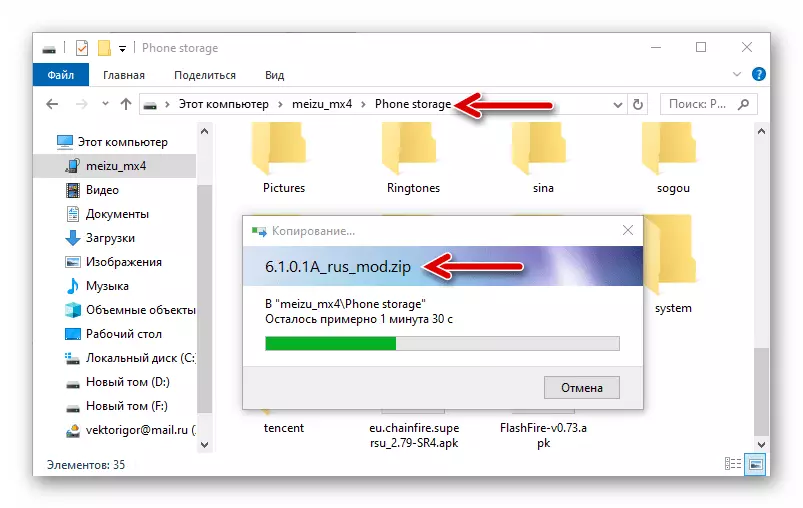
Tải firmware sửa đổi với một giao diện 6.1.0.1a Nga Flyme OS cho điện thoại thông minh Meizu MX4

- Mở Supersu, cung cấp một trình quản lý đặc quyền root.

Tiếp theo, chúng tôi cập nhật các tập tin nhị phân theo phương pháp "Bình thường",
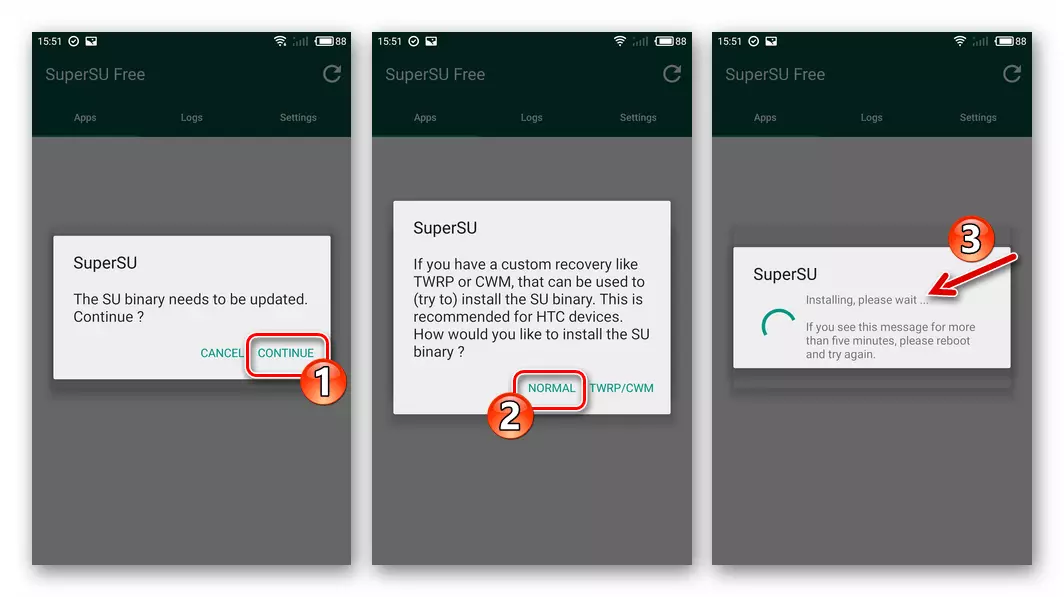
Sau đó, superst sẽ yêu cầu khởi động lại thiết bị - mối quan tâm "Khởi động lại".
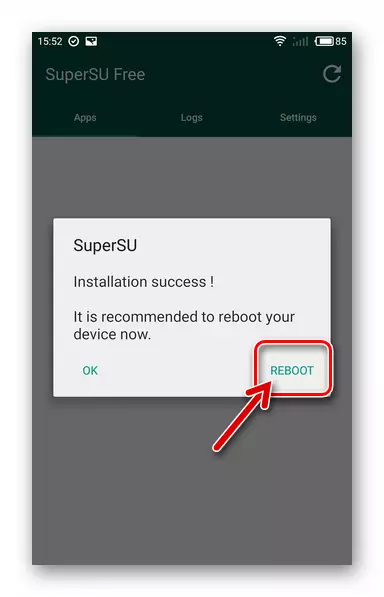
- Chúng tôi chạy faucer flash, chúng tôi cung cấp các công cụ của superuser đúng.

Chúng tôi chấp nhận cảnh báo về rủi ro, khai thác "Đồng ý" theo yêu cầu xuất hiện.
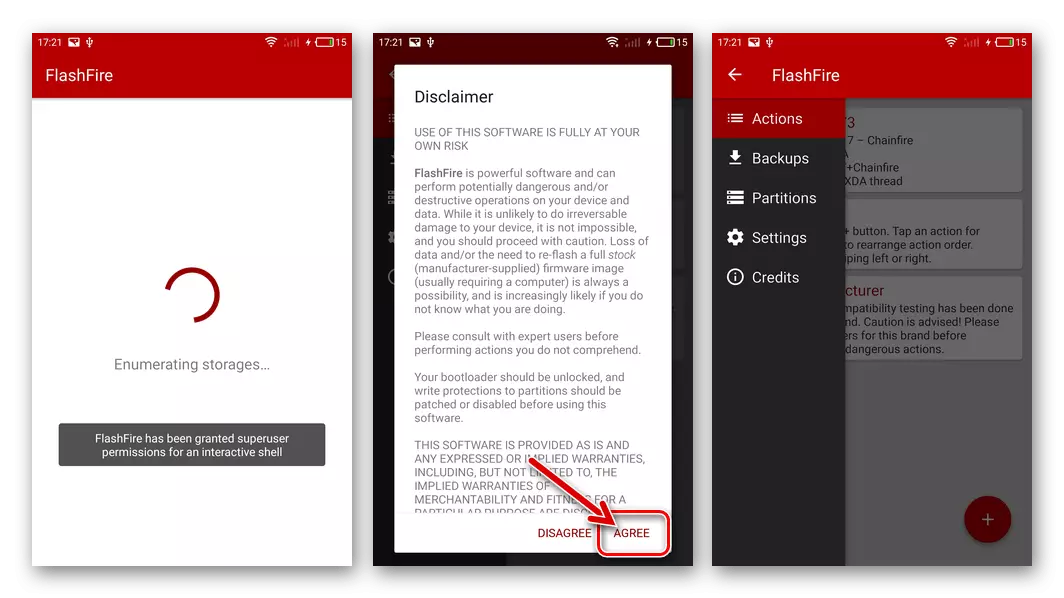
- Chúng tôi chạm vào nút màu đỏ tròn "+" ở dưới cùng bên phải, nhấp vào biểu tượng "Flash Zip hoặc Ota". Tiếp theo, trong danh sách các thư mục và tệp mở ra, chúng tôi tìm thấy 6.1.0.1a_rus_mod.zip. Và tapa trên mặt hàng này.
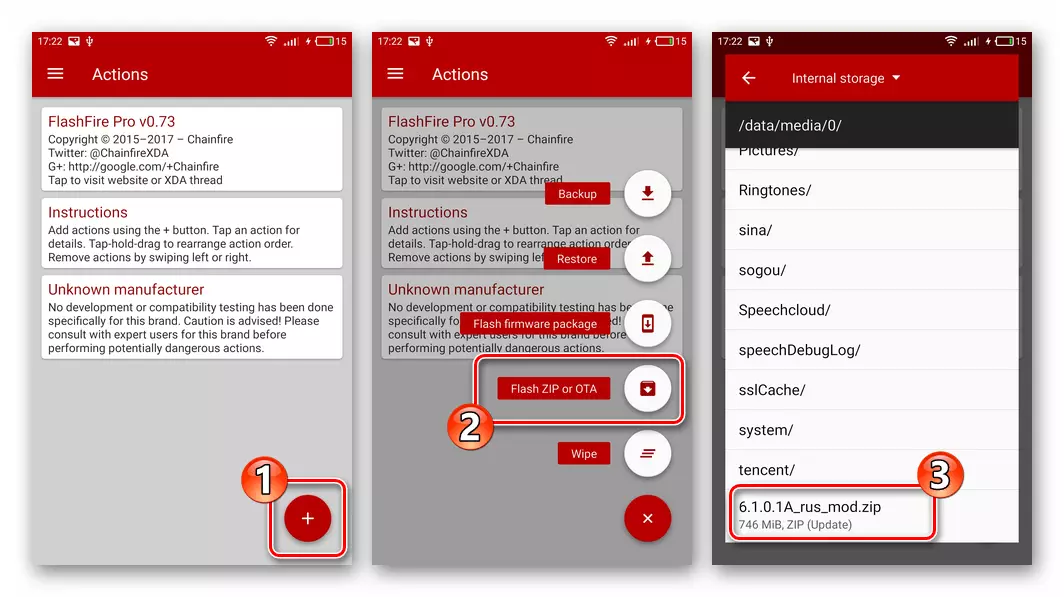
- Chúng tôi đặt dấu trong kiểm toán "Tự động gắn kết" và sau đó xác nhận lựa chọn các tham số bằng cách chạm vào dấu kiểm ở trên cùng của màn hình bên phải.
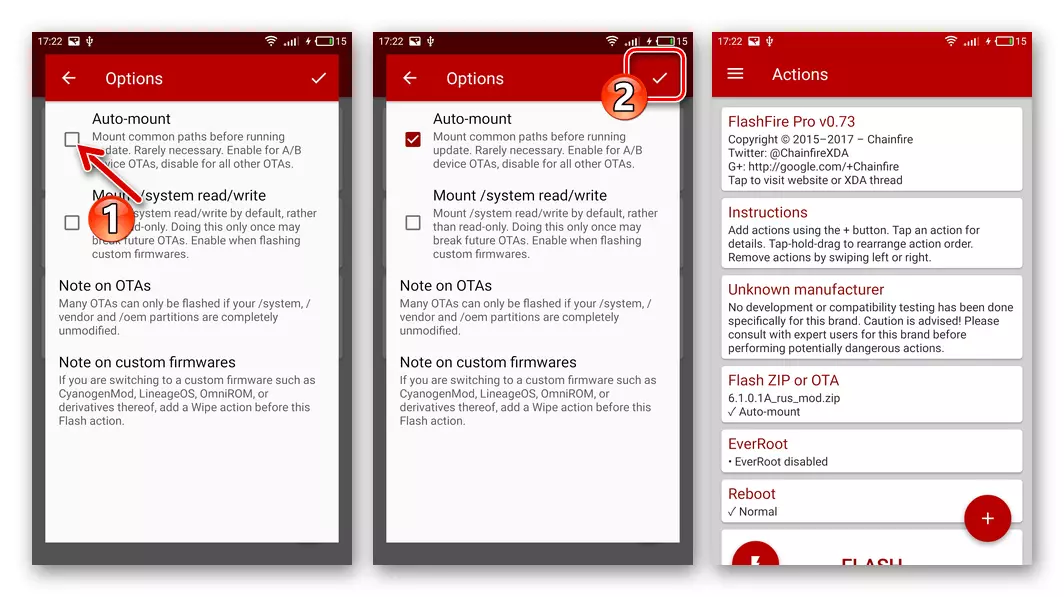
- Một lần nữa, nhấn nút "+", chạm vào biểu tượng "Xóa", thêm vào hộp kiểm đã có sẵn trong danh sách trong phân vùng bộ đệm (xóa phân vùng bộ đệm), xác nhận băng lựa chọn của bạn trên tick ở trên.
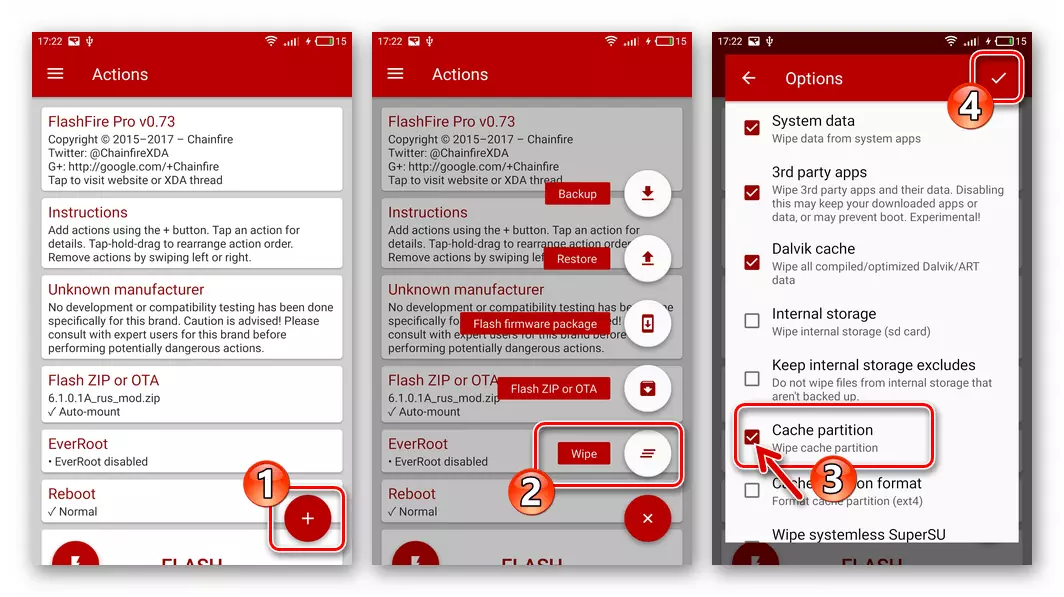
- Giữ khu vực "Lau" bằng ngón tay của bạn, kéo nó lên, phía trên mục "Flash Zip hoặc Ota" (nên ở trong ảnh chụp màn hình).

- Bắt đầu cài đặt phần sụn trên thiết bị bằng cách nhấn nút "flash" ở cuối màn hình, xác nhận yêu cầu nhận được bởi yêu cầu "OK".
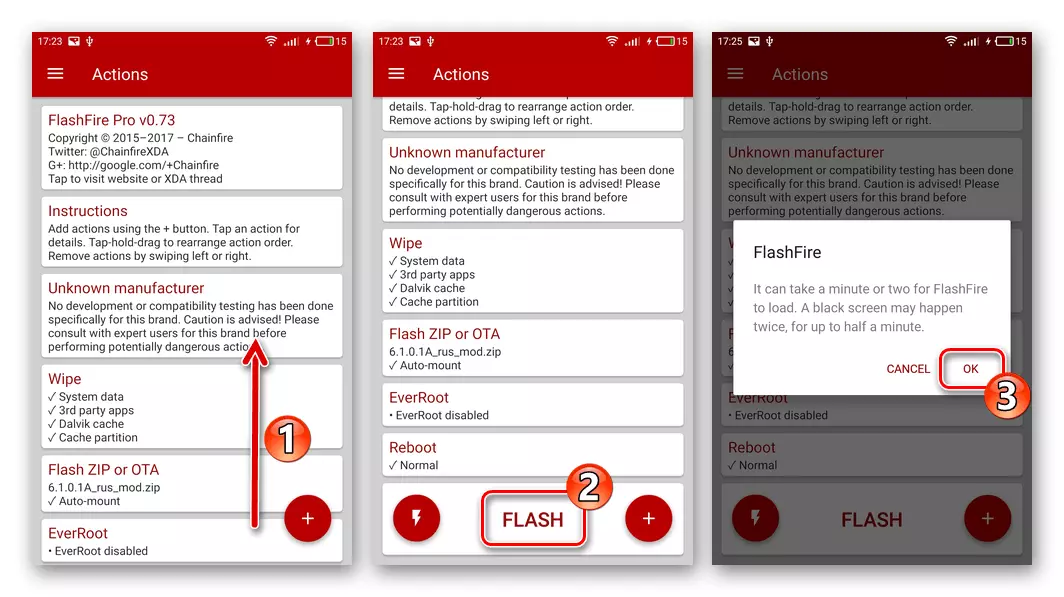
- Tiếp theo, màn hình Meizu MX4 sẽ tắt và Flash Faiter sẽ bắt đầu thực hiện công việc của nó. Chờ đợi việc hoàn thành tất cả các quy trình, mà không làm bất cứ điều gì, thiết bị sẽ khởi động lại nhiều lần.

- Do đó, các thành phần của HĐH đã sửa đổi được khởi tạo và thiết bị sẽ có thể định cấu hình.

- Trên cài đặt này của hệ điều hành Flyme tùy chọn A đã sửa đổi,

Ưu điểm chính của đó là khả năng sử dụng giao diện nói tiếng Nga,
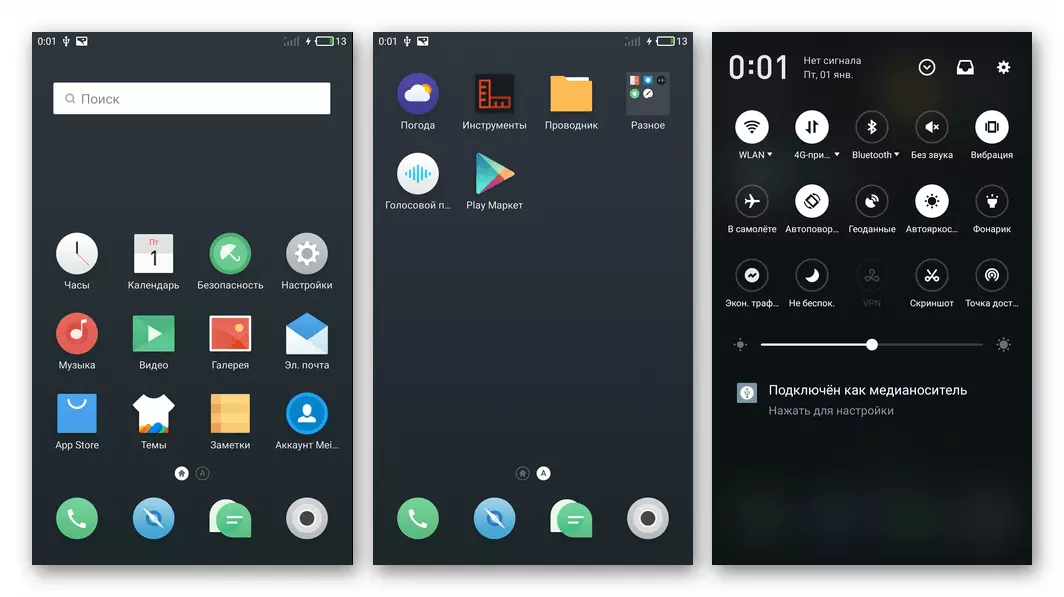
Nó được coi là đã hoàn thành.
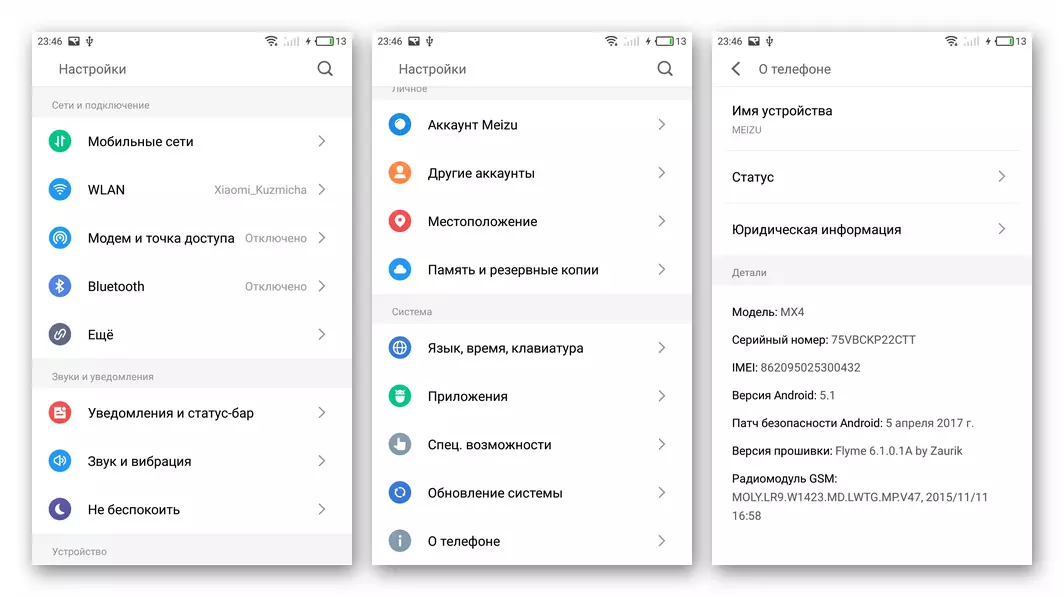

Phương pháp 5: Cài đặt chương trình cơ sở toàn cầu trên thiết bị "Trung Quốc"
Tất nhiên, hệ thống toàn cầu được ưa thích hơn cho chủ sở hữu Mayz MX4 từ khu vực nói tiếng Nga so với "Trung Quốc". Bằng cách hoàn thành các khuyến nghị sau, để trang bị mô hình của hệ điều hành với chỉ số "G" hoàn toàn có thể, điều duy nhất bạn cần là hành động rất cẩn thận.

Việc thực hiện thuật toán dưới đây nên được thực hiện một cách cẩn thận và chu đáo, để không gây hại (đôi khi không thể hủy ngang) phần mềm của thiết bị!
Điều đầu tiên sẽ cần thiết cho "sự biến đổi" của việc sửa đổi M460 trong M461, nghĩa là sự chuẩn bị của phần sụn quốc tế trong phiên bản đầu tiên là hai gói OS OS, "A" và "G", và với cùng một số lắp ráp. Trong ví dụ của chúng tôi, các gói được sử dụng. 6.2.0.0. - Cả hai phiên bản tiếng Trung và quốc tế Liên kết tải xuống:
Tải xuống flyme OS 6.2.0.0 firmware cho điện thoại thông minh Meizu MX4
Tải xuống firmware Flyme OS 6.2.0.0g cho điện thoại thông minh Meizu MX4
- Cài đặt lắp ráp của HĐH 6.2.0.0. Cách thứ hai hoặc thứ ba của bài viết được đề xuất ở trên.
- Tải một gói với phần mềm Hệ thống chuyển đổi. Theo liên kết sau. Giải nén lưu trữ vào một thư mục riêng trên đĩa PC.
- Gói (tệp update.zip) 6.2.0.0g. Unzatch trong một thư mục riêng trên đĩa máy tính.
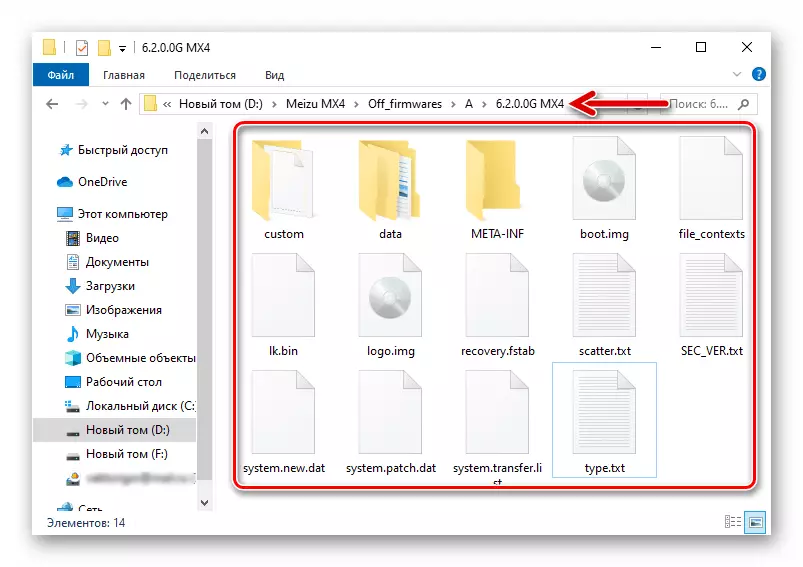
- Tập tin và thư mục do giải nén CẬP NHẬT.ZIP. Firmware. 6.2.0.0g. , đặt vào thư mục "trong"

Thư mục "chuyển đổi hệ thống".

- Chạy tập lệnh chuyển đổi hệ thống.cmd
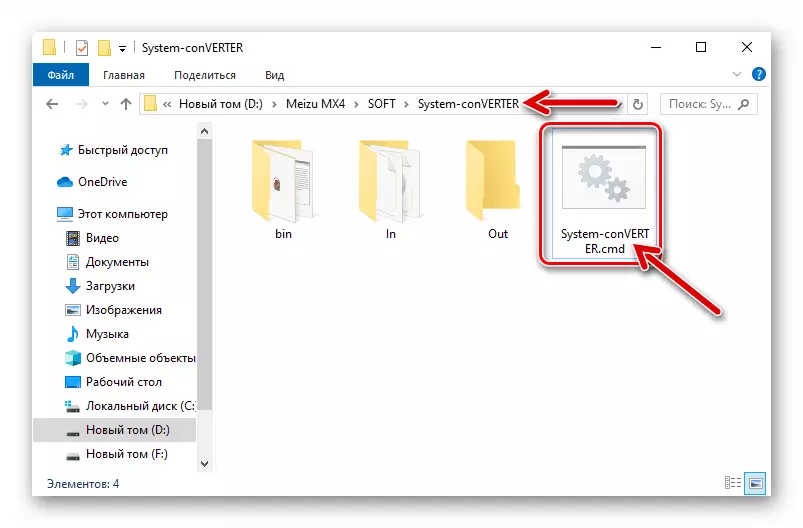
- Trong cửa sổ cửa sổ của bảng điều khiển Windows, chúng ta nhập "1", sau đó nhấn "Enter" trên bàn phím.
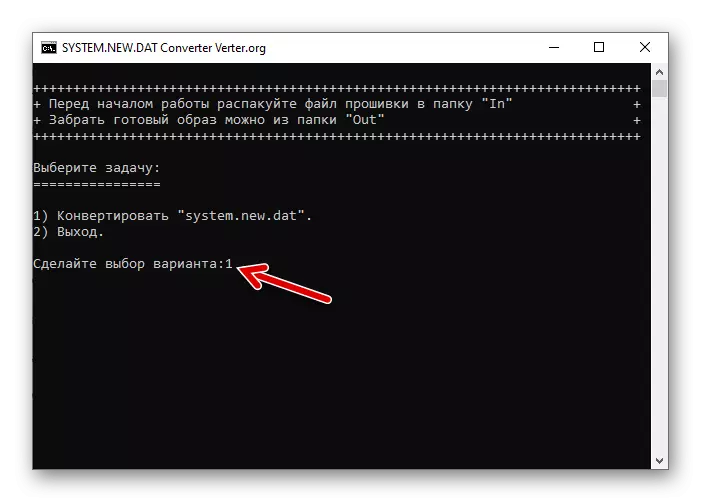
- Chờ đợi để hoàn thành tập lệnh chuyển đổi.
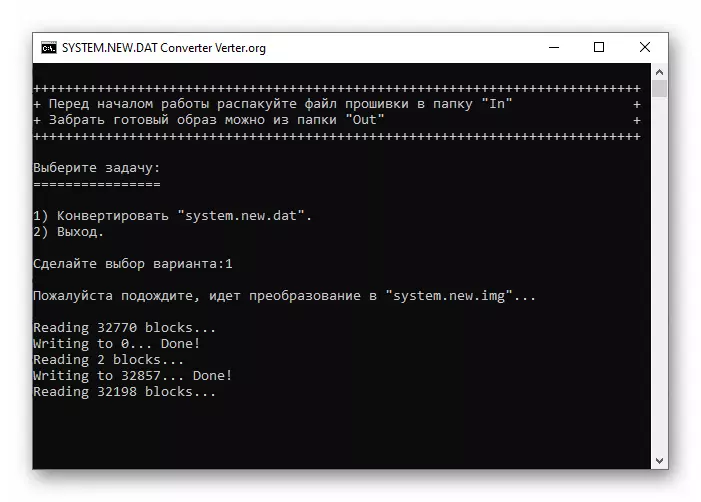
Sau khi hoàn thành thao tác, dấu nhắc lệnh sẽ thông báo "Kết thúc" và lời mời nhấp vào bất kỳ phím nào - chúng tôi thực hiện việc này và đóng dòng lệnh.

- Mở thư mục "Out" của thư mục Converter System,

Nơi chúng ta tìm thấy hình ảnh System.img..
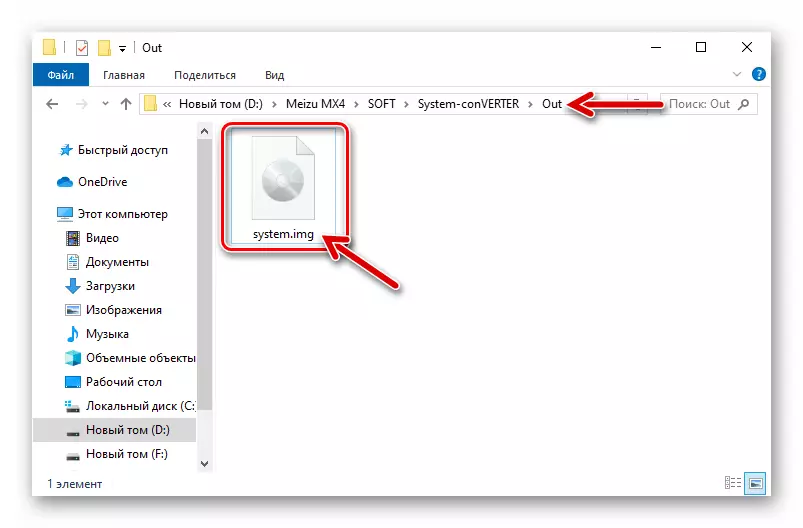
Hình ảnh tập tin này phải được sao chép vào bộ nhớ trong của điện thoại.

- Meizu MX4 được ủy quyền trong tài khoản Flyme và nhận được những đặc quyền của superuser.
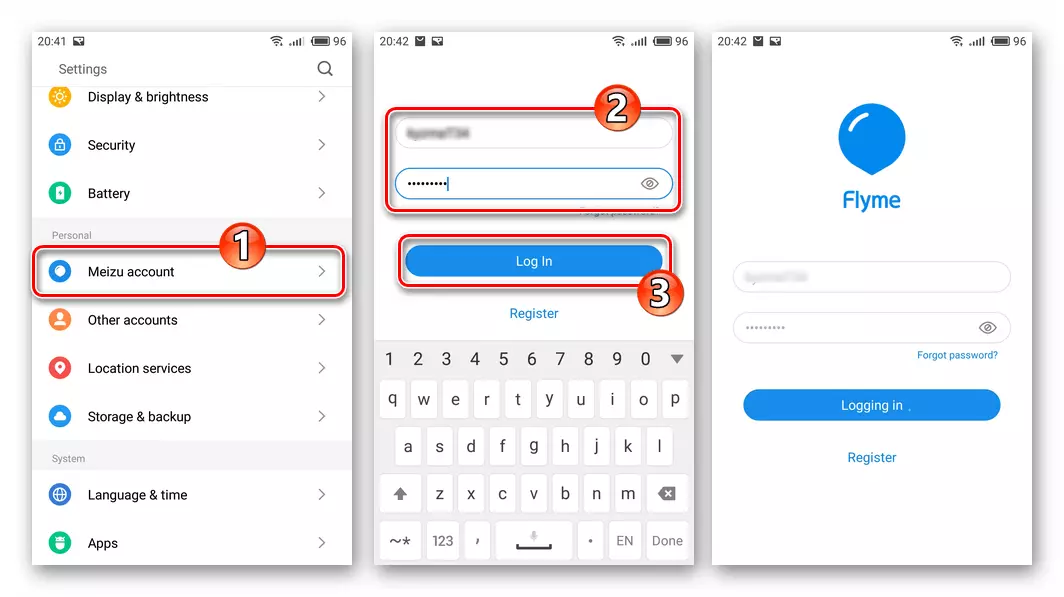
Nhớ lại những thủ tục chỉ định được mô tả trong phần đầu của bài viết này.

- Cài đặt SuperSU. 2,79. . Trình quản lý tệp APK có thể được tải xuống trên liên kết bên dưới, sau đó phải được đặt trong bộ nhớ của điện thoại và chạy.
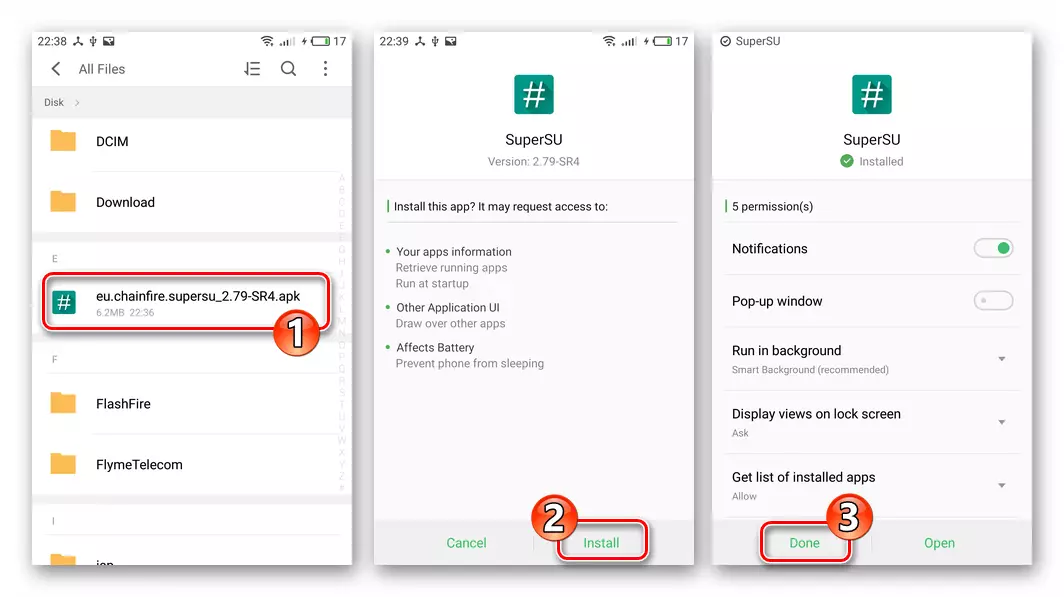
Tải xuống SuperSU 2.79 (tệp APK)
- Chạy Super Chúng tôi cập nhật tệp ứng dụng nhị phân. Để thực hiện việc này, Tapack "Tiếp tục" trong truy vấn về nhu cầu thực hiện, sau đó nhấp vào "Bình thường".

Tiếp theo, chúng tôi liên quan đến "Cho phép" và "Stil cho phép" trong Windows với các yêu cầu cung cấp Trình quản lý đặc quyền root và mong muốn hoàn tất cài đặt các thành phần SuperSU được cập nhật.
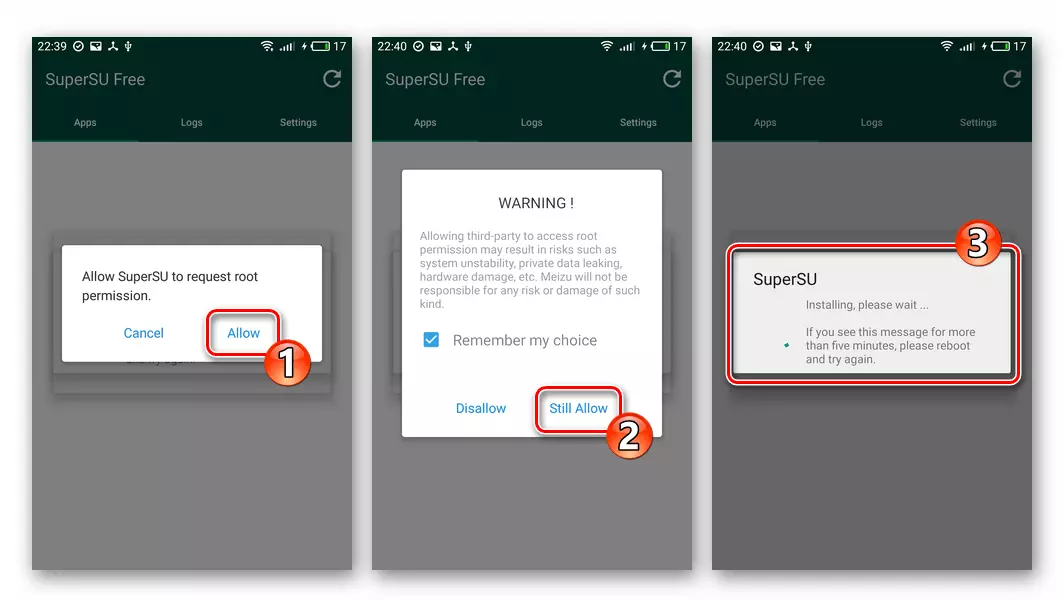
Khởi động lại điện thoại thông minh của bạn bằng cách nhấp vào "Khởi động lại" trong khu vực xác nhận sự thành công của thủ tục cập nhật tệp nhị phân.
- Tải xuống liên kết sau và sao chép tệp Terminal.apk. Trong cửa hàng điện thoại.

Chúng tôi mở nó và cài đặt ứng dụng "Trình giả lập Terminal".

Tải xuống thiết bị đầu cuối ứng dụng Android APK

- Chúng tôi mở "Cài đặt" trên máy, đi đến "Hiển thị và độ sáng" liên quan đến tùy chọn "Tự động khóa".
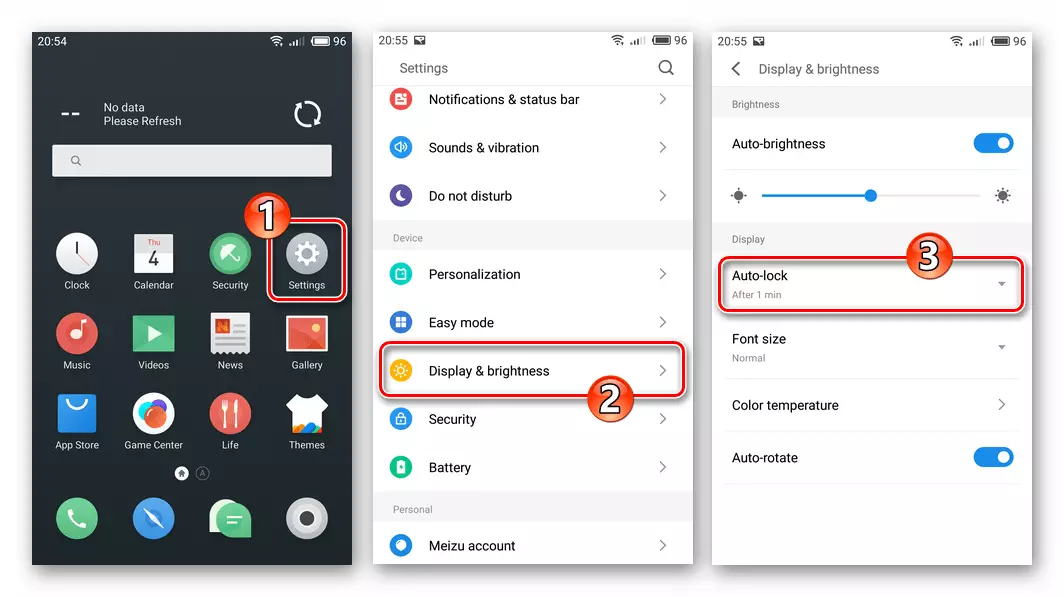
Đặt giá trị của tham số "Tự động khóa" thành "sau 10 phút".
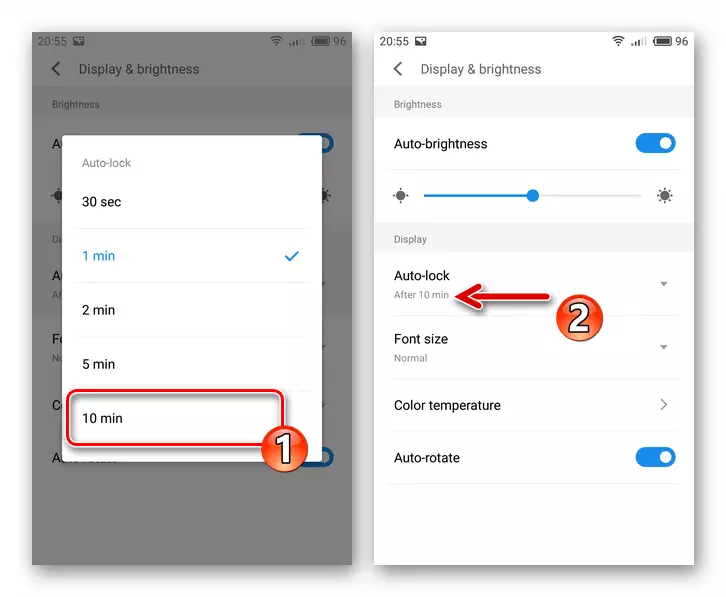
- Chúng tôi chạy "Terminal Eculiator" và viết trong dòng lệnh của nó su và sau đó nhấn "Enter" trên điện thoại bàn phím ảo.
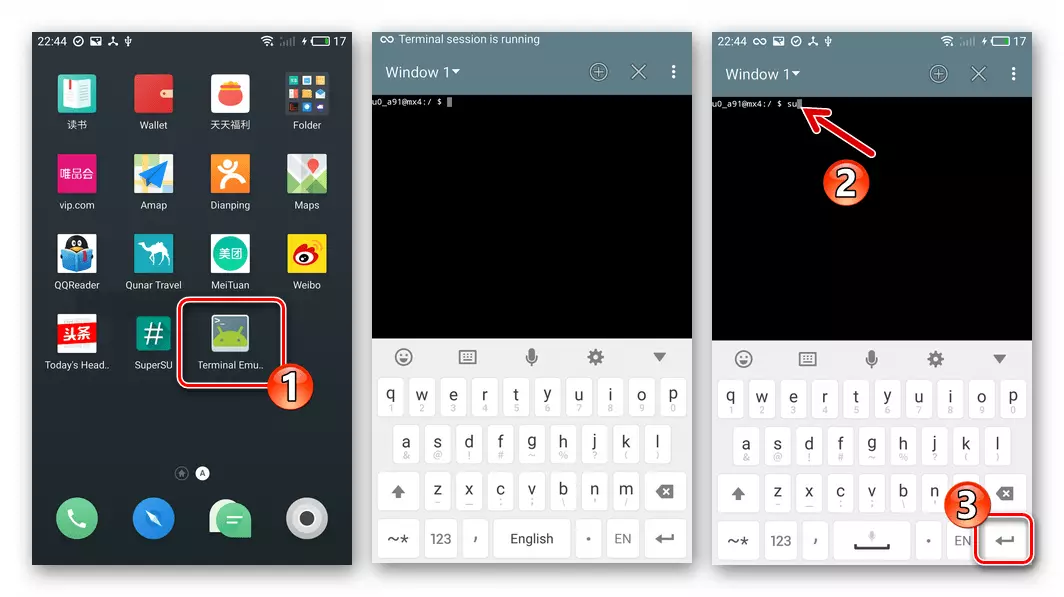
Theo yêu cầu của hệ thống để cung cấp đặc quyền của SuperUser, tôi trả lời khẳng định, chạm vào "Grant".
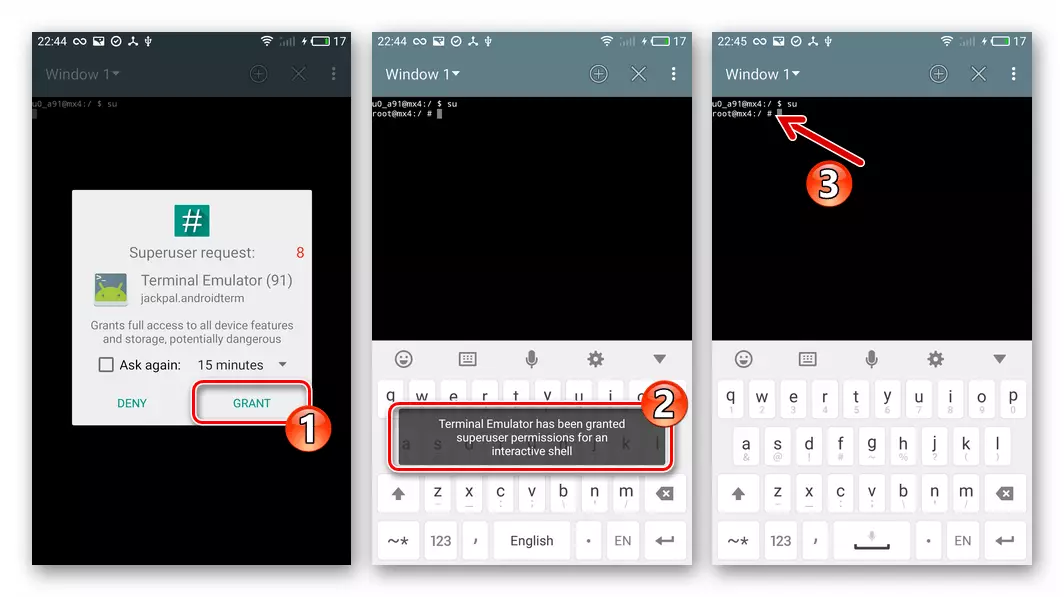
- Tiếp theo, nhập cú pháp sau vào Terminal:
dd if = / sdcard / system.img của = / dev / khối / nền tảng / mtk-msdc.0 / theo tên / hệ thống
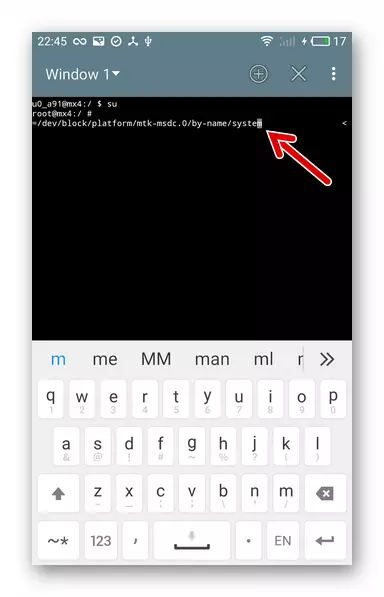
- Nó đang chuẩn bị mong đợi khoảng 10 phút và nhấn "Enter" ảo. Bằng cách không làm gì, chờ đợi việc hoàn thành sao chép dữ liệu. Thủ tục không có cách nào trực quan, dường như không có quá trình nào xảy ra, tuy nhiên họ đi. Do đó, thông báo về việc hoàn thành quy trình sẽ xuất hiện và điện thoại có thể phụ thuộc vào.

- Tắt (khởi động lại) điện thoại theo cách thông thường. Nếu thiết bị được treo, cụm các phím phần cứng "Vol-" và "Power" cùng một lúc và giữ chúng cho đến khi màn hình tắt. Sau đó bật điện thoại thông minh và mong đợi (trong khá nhiều thời gian dài) Android ra mắt.
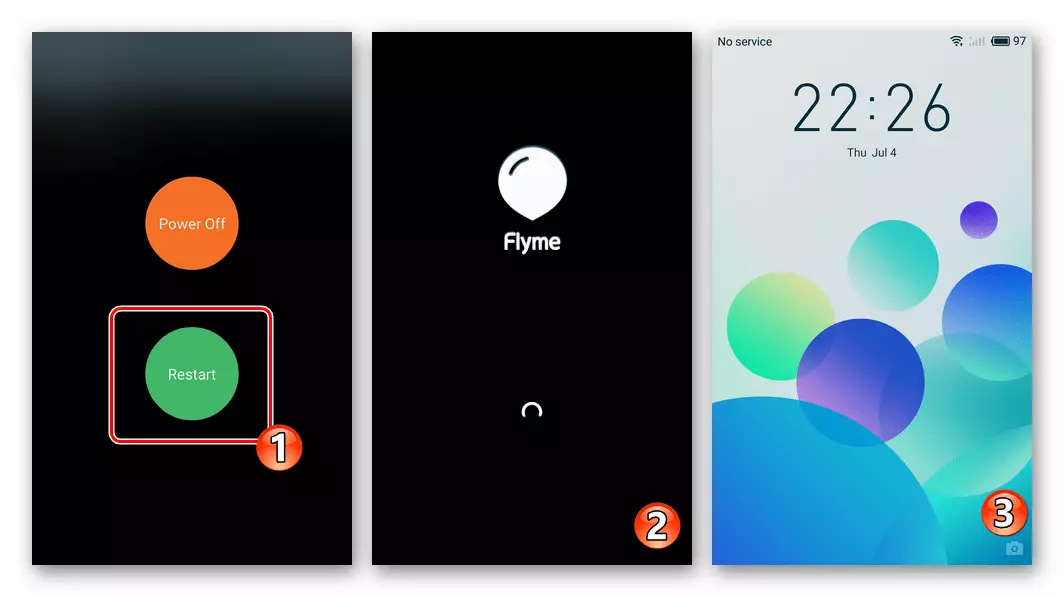
- Hơn nữa, hãy chắc chắn mở "Cài đặt", chuyển sang "Lưu trữ & Sao lưu", chọn "Đặt lại dữ liệu của nhà máy".
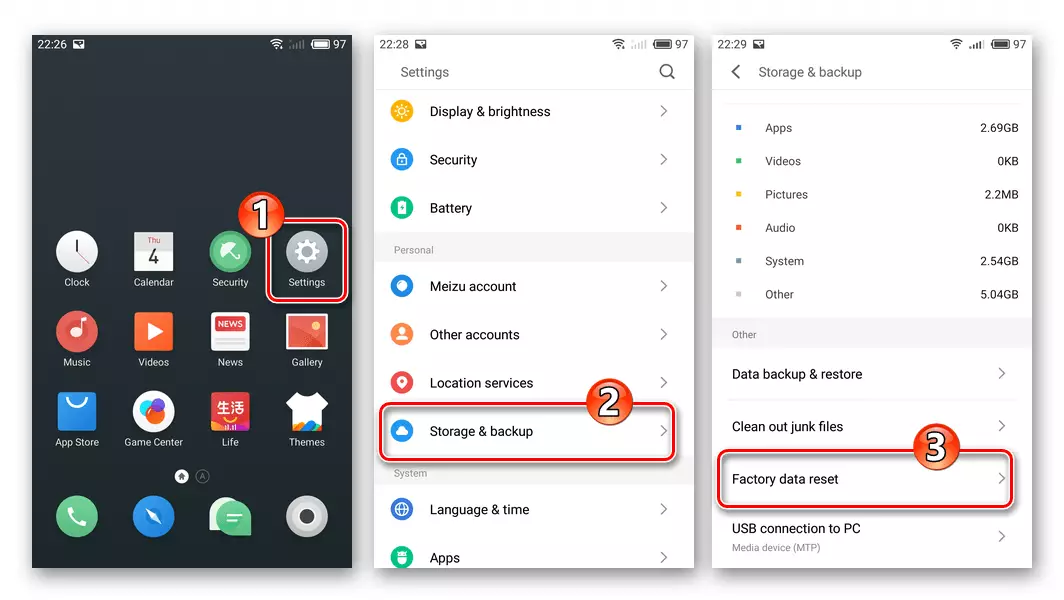
Chúng tôi đặt một dấu trong hộp kiểm đầu tiên "thiết lập lại điện thoại về mặc định của nhà sản xuất", tapa "bắt đầu đặt lại". Nhấp vào "OK" theo yêu cầu xuất hiện.

- Chờ đợi việc hoàn thành các tham số thiết lập lại, khởi động lại thiết bị và xác định các tham số cơ bản của Flyme OS,

Chúng ta có thể xem xét tác vụ cài đặt với chỉ mục "G" trên MX4 (M460) từ Meizu đã hoàn thành.

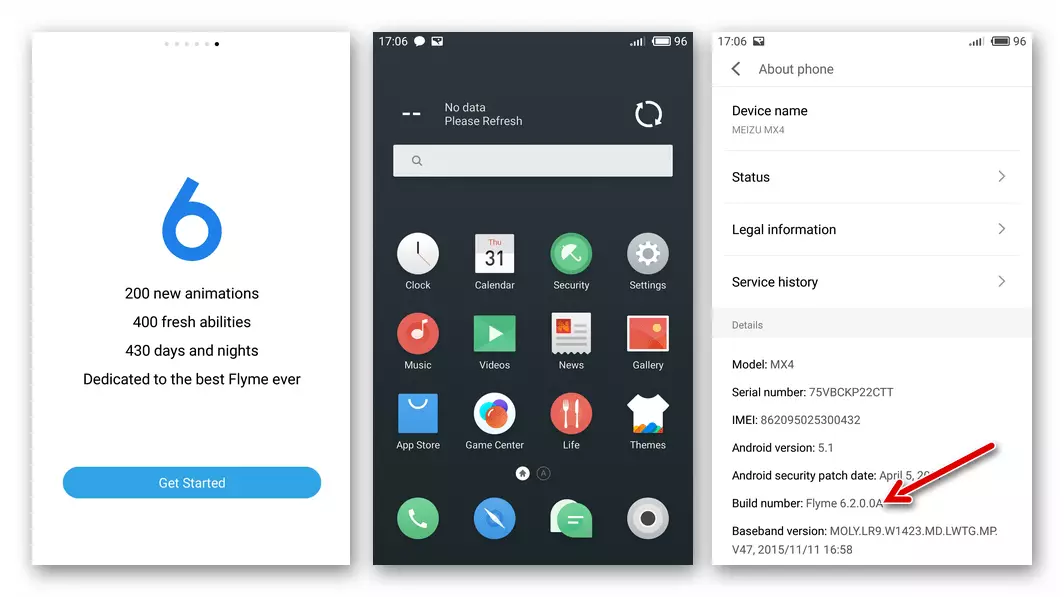

Tải xuống ứng dụng Converter System để chuyển đổi phần mềm điện thoại thông minh Meizu MX4


Ngoài ra. Hành động đầu tiên được tạo ra bởi hầu hết người dùng Android sau khi flash và định cấu hình thiết bị là "Hike" trong Google Play Market cho các ứng dụng cần thiết. Trong phần mềm điện thoại thông minh Meizu MX4 chính thức, các dịch vụ của Google ban đầu vắng mặt và các thao tác bổ sung cần phải được thực hiện. Về cài đặt ứng dụng "Tập đoàn tốt" trên thiết bị của thương hiệu đang được xem xét được mô tả trong một bài viết riêng trên trang web của chúng tôi. Chúng tôi sử dụng hướng dẫn sử dụng "Phương pháp 1" từ các tài liệu sau.
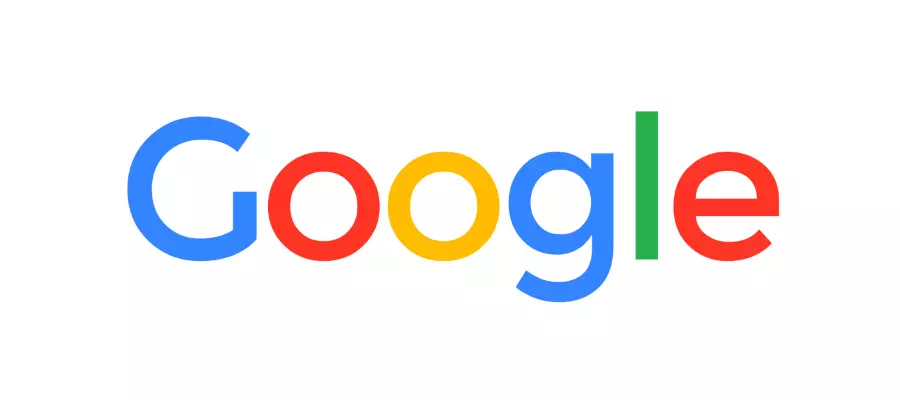
Đọc thêm: Cách cài đặt Dịch vụ Google trên điện thoại thông minh Meizu
Phương pháp 6: HĐH tùy chỉnh
Trên Meizu MX4, Meizu MX4 và Độc lập từ phiên bản phần cứng của nó (M460 hoặc M461), có thể thiết lập phần sụn đẳng cấp firmware được đề xuất bởi nhà sản xuất OS Flyme. Có nhiều hệ thống sửa đổi được điều chỉnh cho mô hình và các hướng dẫn được đề xuất dưới đây có thể được áp dụng để cài đặt hầu hết mọi trong số chúng. Trong ví dụ của chúng tôi, một trong những hải quan phổ biến nhất được tích hợp, đã nhận được rất nhiều phản hồi tích cực từ người dùng của mô hình - Cyanogenmod 13. Trên cơ sở Android 6 Marshmallow.
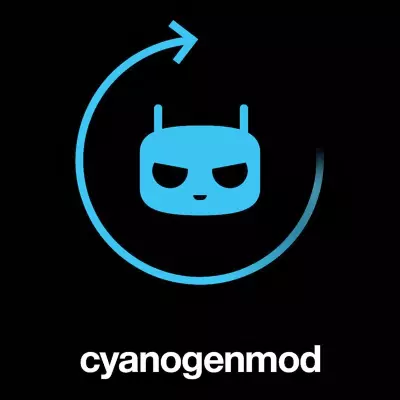
Tải xuống chương trình cơ sở tùy chỉnh CyanogenMod 13 dựa trên Android 6 Marshmallow cho điện thoại thông minh Meizu MX4
Điều rất quan trọng là không vi phạm thuật toán cài đặt và hành động nghiêm ngặt theo hướng dẫn!
Nhất thiết phải! Cài đặt trên Meizu MX4 Lắp ráp Flymos 4.2.8.2A. - Chỉ trong môi trường lắp ráp hệ điều hành di động này, có thể mở khóa bộ tải thiết bị! Các tính năng của chức năng của hệ thống theo mô hình đang xem xét là ngay lập tức phiên bản mục tiêu của Flyme OS sẽ không nhận được, lần đầu tiên cài đặt 4,5.7a. theo cách 3 thông qua phục hồi và làm sạch dữ liệu, sau đó lặp lại quy trình, nhưng đã sử dụng gói bạn cần 4.2.8.2A..
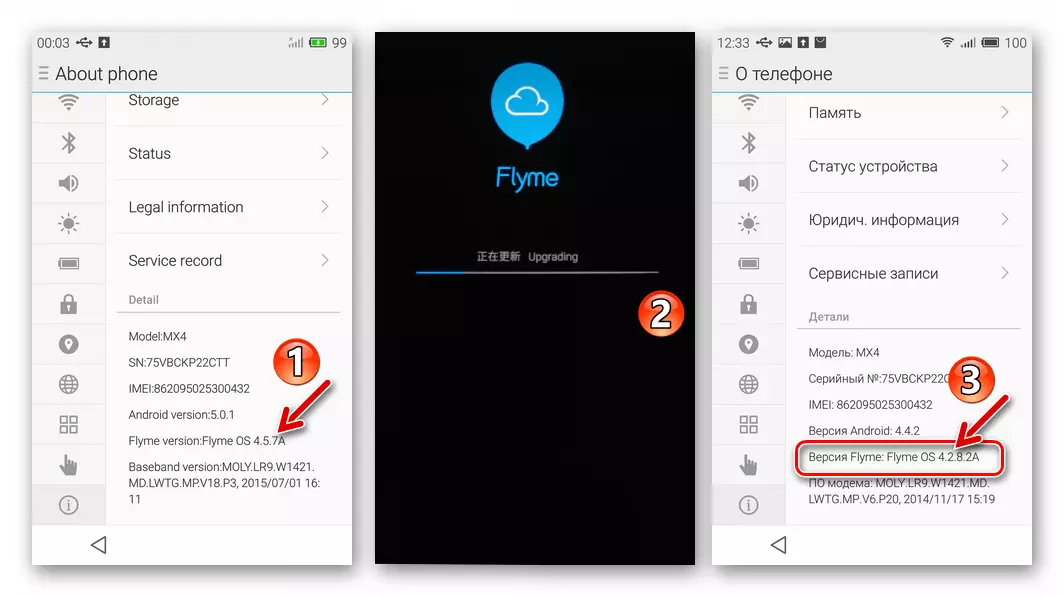
Cả hai phiên bản của hệ điều hành trên để cài đặt trong MEY MX4 đều có thể được tải xuống bởi các liên kết:
Tải xuống Flyme OS 4.5.7A Firmware chính thức cho điện thoại thông minh Meizu MX4
Tải xuống Flyme OS 4.2.8.2a firmware chính thức cho điện thoại thông minh Meizu MX4
- Đã tải lên B. 4.2.8.2A. Chúng tôi nhận được quyền root. Thủ tục có phần khác với Flym trong lĩnh vực các cụm khác:
- Mở "Cài đặt", đi đến "Tài khoản". Chúng tôi nhập dữ liệu của tài khoản Meizu của bạn cho phép.
- Tiếp theo, chúng tôi Tapack cho tên của bạn trên màn hình ảnh chụp màn hình và sau đó chạm vào mục "Mở truy cập vào hệ thống". Lá xuất hiện cảnh báo văn bản lên.
- Cài đặt hộp kiểm trong hộp kiểm "Chấp nhận", nhấn "OK". Chúng tôi nhập mật khẩu từ tài khoản MEZ, xác nhận băng "OK" và đợi để khởi động lại điện thoại.
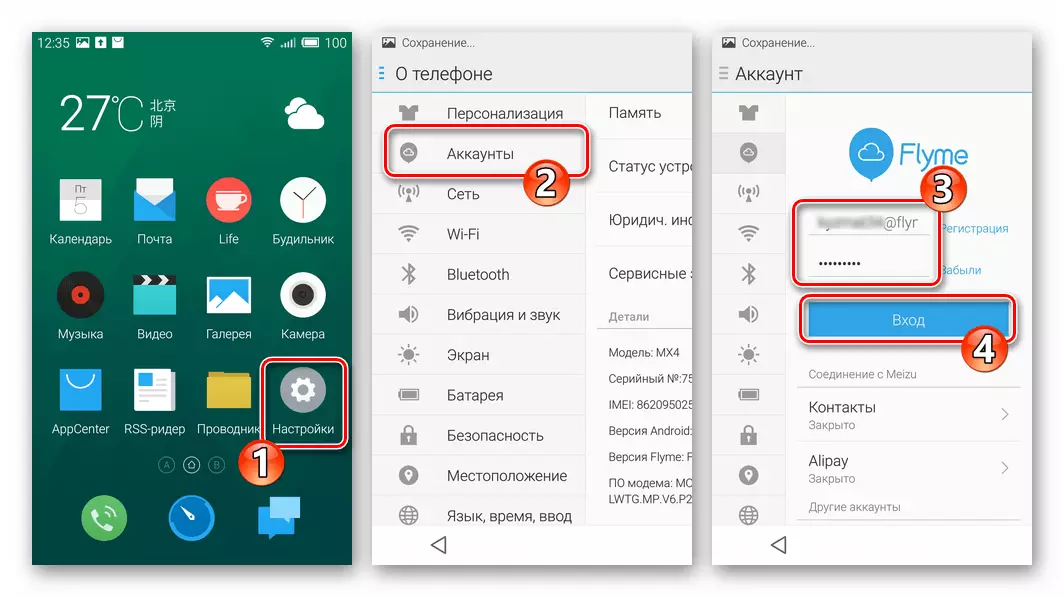


- Mở trình quản lý tệp được cài đặt sẵn trong hệ thống và xóa bộ lưu trữ tệp khỏi gốc CẬP NHẬT.ZIP..
- Chỉ trong trường hợp chúng tôi kết nối điện thoại với PC và kiểm tra xem gói có CẬP NHẬT.ZIP. Không có bộ nhớ trong.
- Tải xuống tệp liên kết của phần sụn đẳng cấp trước khi hướng dẫn này và đặt nó trong bộ nhớ điện thoại.
- Ngoài chính Castoma, nó sẽ yêu cầu một gói với Google Services để sử dụng đầy đủ điện thoại. Khi cài đặt các thành phần này trong môi trường của các tùy chọn không chính thức Android được thông báo trong bài viết trên trang web của chúng tôi.

Phương pháp 7: Quay trở lại OS Flyme OS chính thức sau Castoma
Trong một tình huống mà người dùng MEIZU MX4, người đã thiết lập một phần sụn tùy chỉnh về các khuyến nghị trên, quyết định quay lại OS OS chính thức, đó sẽ cần như sau, hướng dẫn chính xác duy nhất.

Việc không tuân thủ các thuật toán sau đây trong nỗ lực để trở về "tất cả mọi thứ như nó đã được" (ví dụ, một nỗ lực để thiết lập firmware chính thức thông qua TWRP) có thể dẫn đến "colrying" của thiết bị!
- Tải về bất kỳ lắp ráp chính thức của hệ điều hành Flyme, ví dụ: tập tin CẬP NHẬT.ZIP. (Trong ví dụ thêm - lắp ráp 6.2.0.0a) và đặt nó trong bộ nhớ của thiết bị.
- Chúng tôi nhận được trong Castoma thứ tư của Super User. Nếu nó được cài đặt theo hướng dẫn ở trên CyanogenMod 13, bạn cần phải làm như sau:
- Mở "Settings", đi đến "điện thoại" bởi touchs nhanh trên "số hội" mục kích hoạt "cho các nhà phát triển" chế độ.
- Chúng tôi quay trở lại Menu chính "Settings", mở "cho các nhà phát triển." Tiếp theo, chúng ta tìm thấy "chế độ superuser" mục và tapam trên đó.
- Trong danh sách mở ra, chúng ta dịch các nút radio để "cho các ứng dụng và ADB", xác nhận yêu cầu nhận bởi TAP OK.

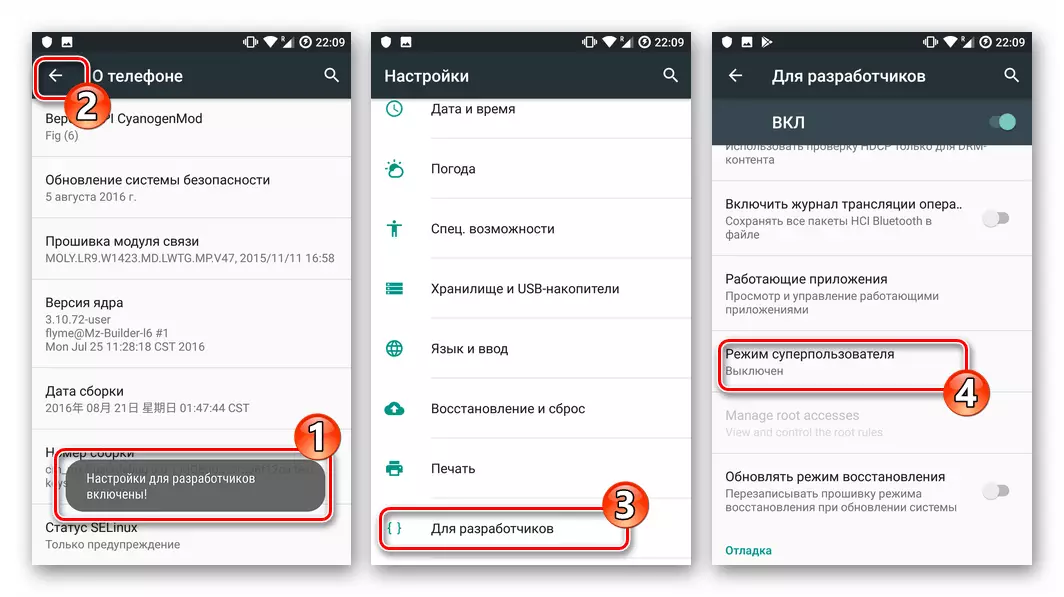
- Tải hình ảnh của sự phục hồi nhà máy, cũng như các tập tin apk Flashify vào các liên kết sau đây. Chúng tôi đặt chiếc smartphone nhận được trong bộ nhớ.
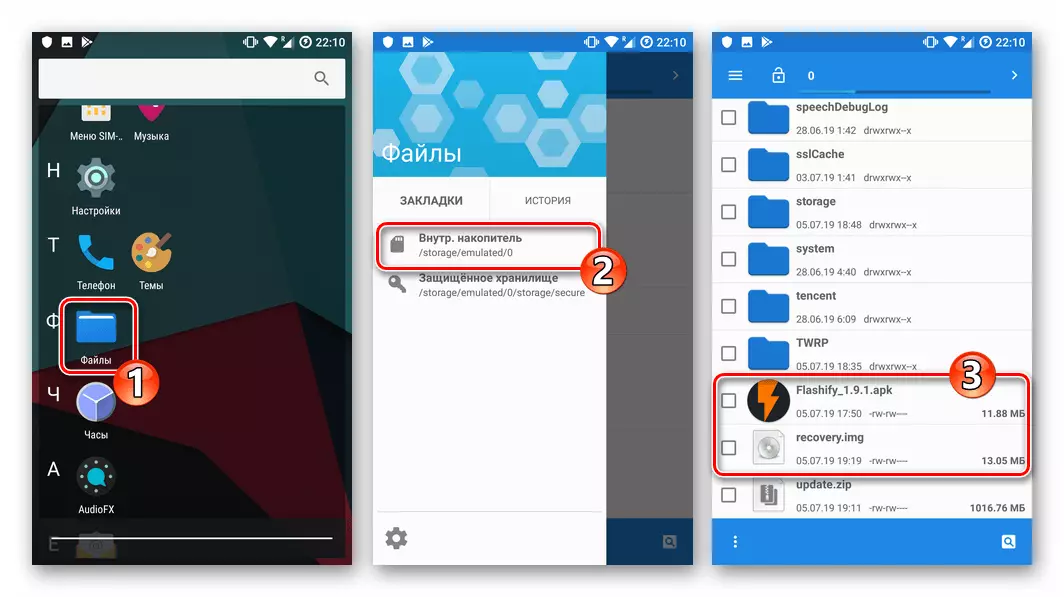
Tải hình ảnh của môi trường phục hồi nhà máy ( "bản địa" phục hồi) Meizu MX4 điện thoại thông minh
Tải ứng dụng Flashify ghi đè lên sự phục hồi của điện thoại thông minh Meizu MX4
- Cài đặt

Và khởi động Flashimi, chúng tôi cung cấp các ứng dụng gốc phải.
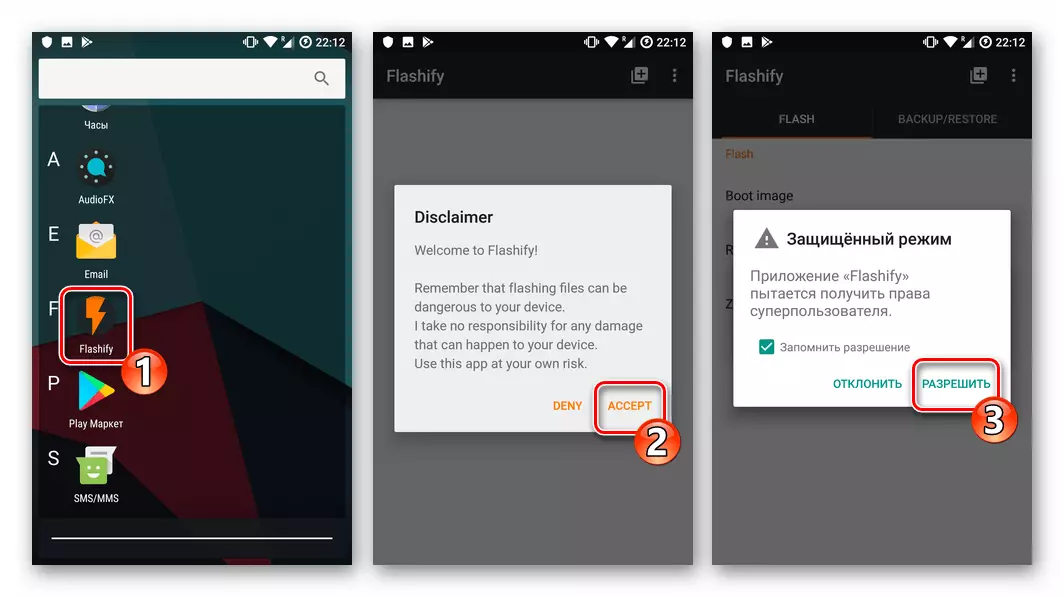
- Trong firmware điện thoại di động, chọn "Recovery Image" - "Chọn một tệp" - "Explorer" ( "Files" trong môi trường Cianogenmod 13).

- Chúng tôi tìm thấy hình ảnh của sự phục hồi nhà máy Meizu MX4 và tapa cho tên của nó. Để bắt đầu sự tích hợp của môi trường phục hồi, bấm vào nút "Yup!".
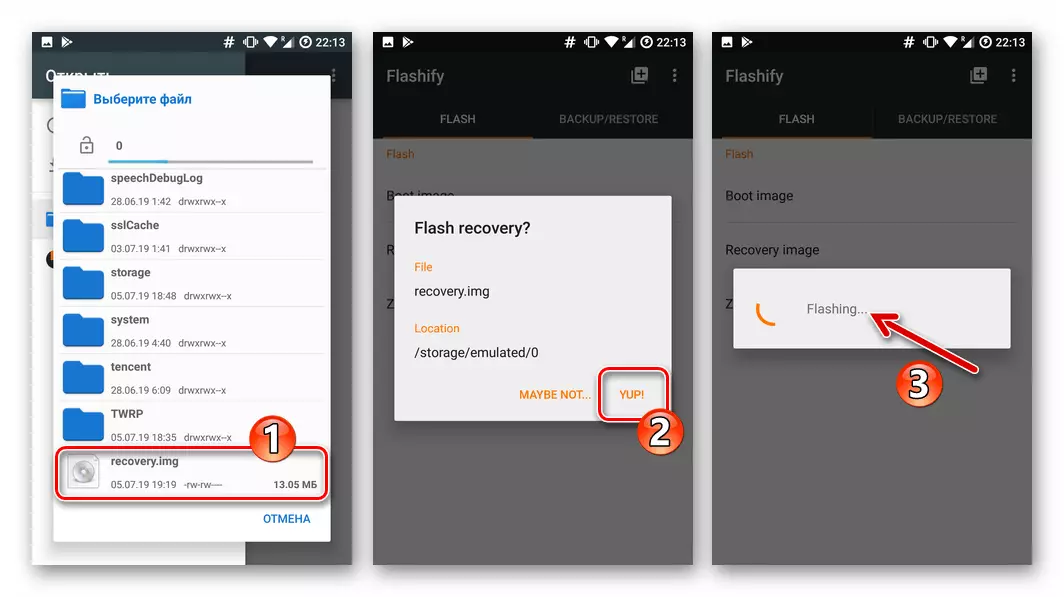
Sau khi ghi đè lên phần môi trường phục hồi, chúng tôi khởi động lại vào sự phục hồi "bản địa", chạm vào "Khởi động lại ngay".
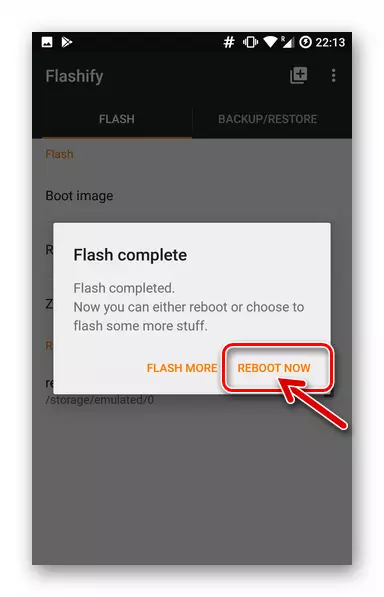
- Cài đặt gói với Flyme OS, đã được đặt trong bộ nhớ của thiết bị trước đó. Hãy chắc chắn để cài đặt các dấu gần "Xóa dữ liệu" liên quan đến "Start" và mong muốn hệ thống để giữ tất cả các thao tác cần thiết.
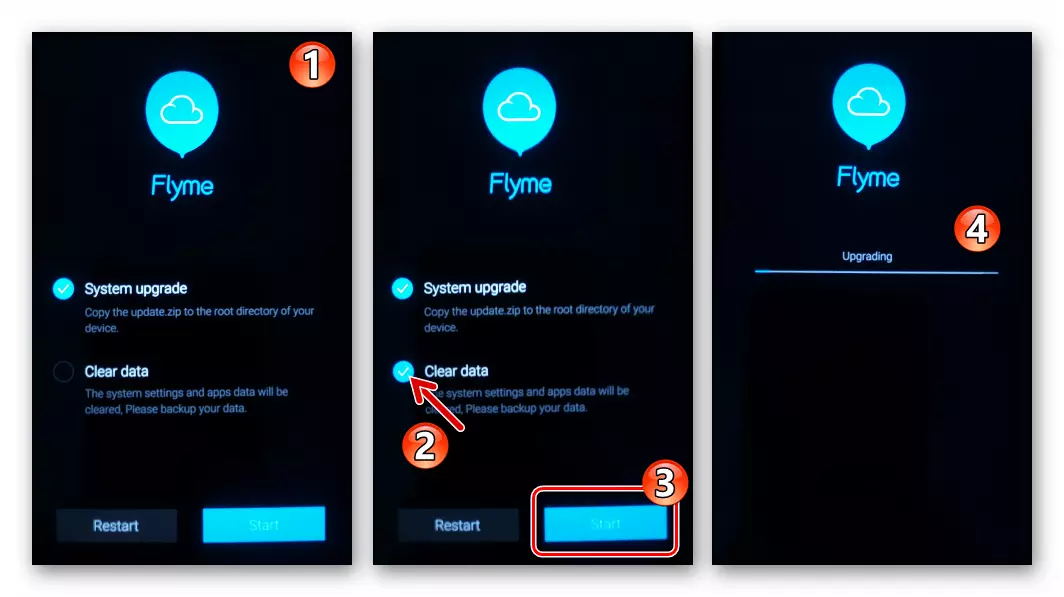
- Nếu tất cả những điều trên được thực hiện chính xác và đầy đủ, sau 15 phút, người dùng nhận được MX4 Mease trong trạng thái "ra khỏi hộp",
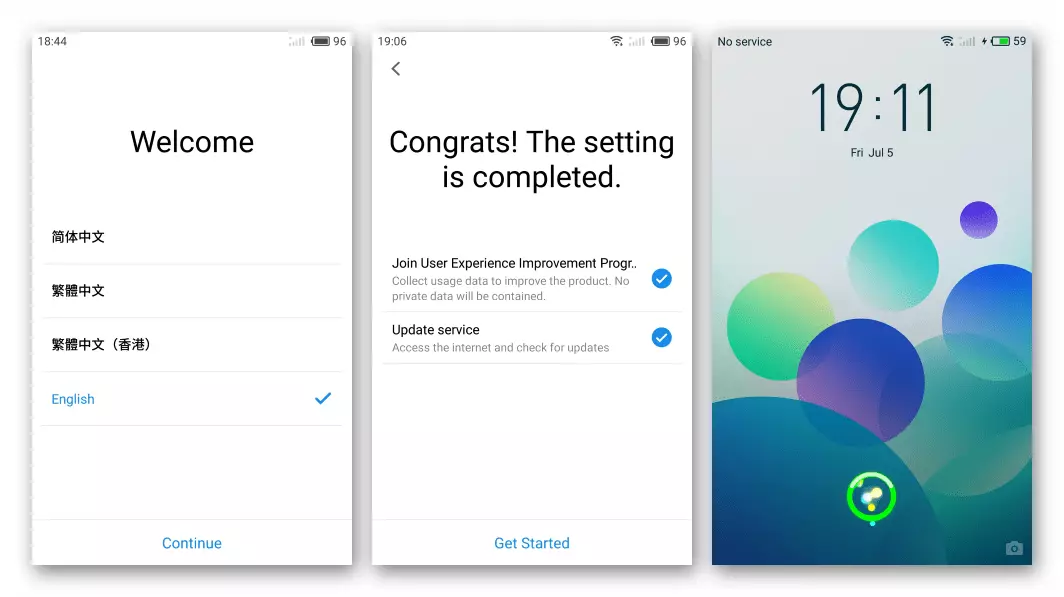
Trong mọi trường hợp, trong khía cạnh của phần mềm hệ thống của điện thoại thông minh.
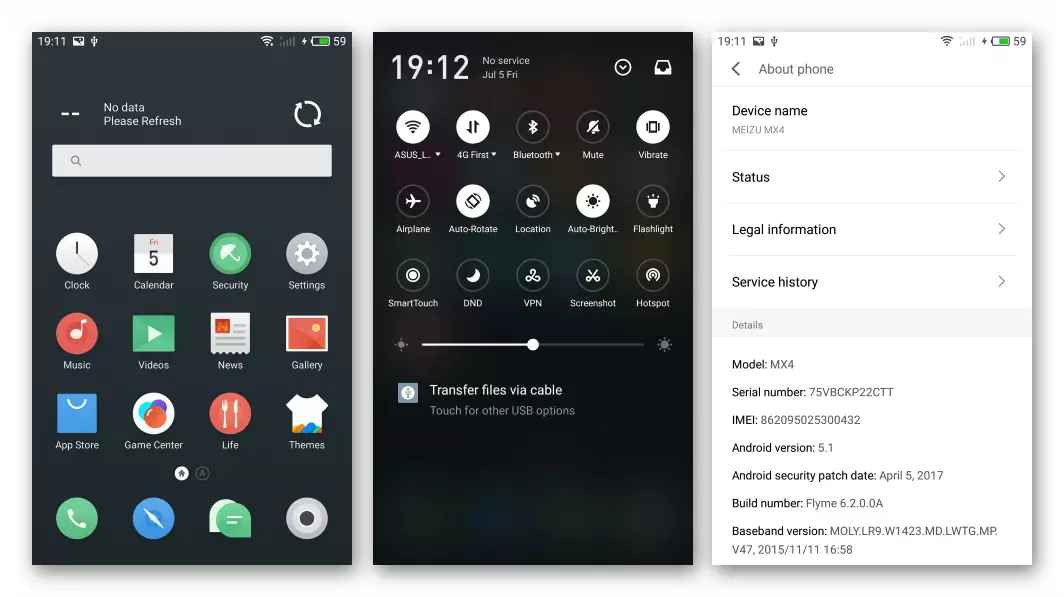

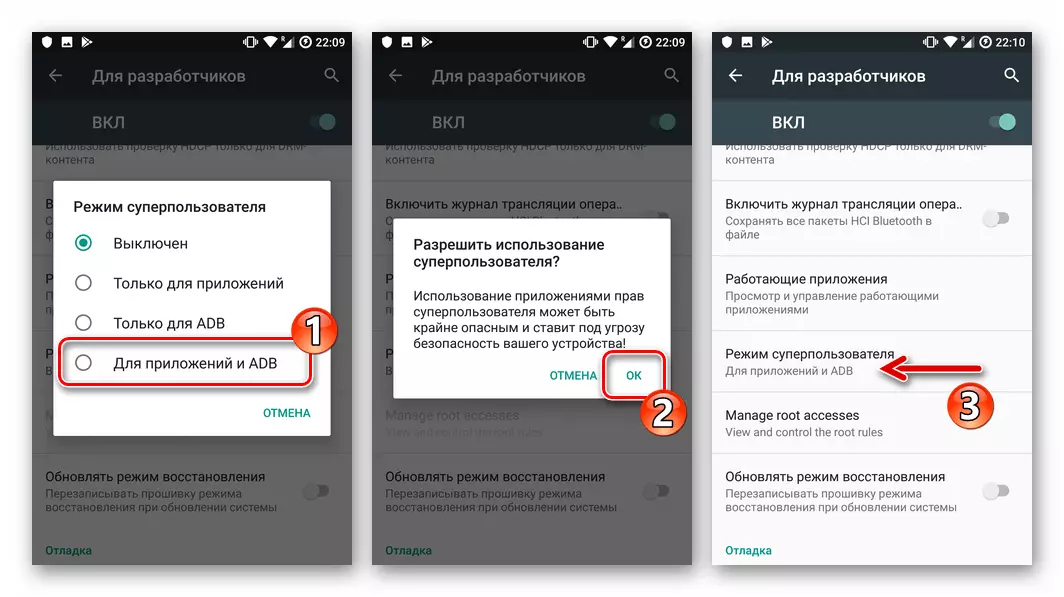
Phần kết luận
Như chúng ta có thể thấy, sự tương tác với hệ thống theo mô hình điện thoại thông minh Meizu MX4 được thực hiện không chỉ trong nhà sản xuất được biểu hiện bằng các phương thức. Ngay cả những người dùng thiếu kinh nghiệm cũng chưa gặp phải việc cài đặt lại các hệ điều hành di động có thể cung cấp mức độ hoạt động của thiết bị của nó chấp nhận được.